Ο Προγραµµατισµός στην Πράξη
|
|
|
- Ὕδρα Γούσιος
- 8 χρόνια πριν
- Προβολές:
Transcript
1 Ο Προγραµµατισµός στην Πράξη ΚΕΦΑΛΑΙΟ 2 Εισαγωγή Το Scratch είναι µια νέα γλώσσα προγραµµατισµού που µας δίνει τη δυνατότητα να δηµιουργήσουµε διαδραστικές ιστορίες, παιχνίδια και κινούµενα σχέδια, καθώς και να τις µοιραστούµε µε άλλους στο διαδίκτυο. Στον ιστοχώρο του Scratch υπάρχουν και πολλές άλλες πηγές µάθησης και υποστήριξης όπως: εκπαιδευτικά βίντεο, κάρτες Scratch και συχνές ε- ρωτήσεις ( Ο παρών Οδηγός Χρήσης αφορά την έκδοση 1.4 (Ιούλιος 2009) του Scratch. Νεότερες εκδόσεις διατίθενται στη διεύθυνση: Τα έργα (project) στο Scratch οικοδοµούνται από αντικείµενα που λέγονται µορφές (sprite). Μπορούµε να αλλάξουµε την εµφάνιση µιας µορφής δίνοντάς της µια διαφορετική ενδυµασία (costume). Μπορούµε να την κάνουµε να µοιάζει µε άνθρωπο, µε τρένο, µε πεταλούδα ή µε οτιδήποτε άλλο. Για ενδυµασία µπορούµε να χρησιµοποιήσουµε οποιαδήποτε εικόνα: µπορούµε να δηµιουργήσουµε µία εικόνα στον Επεξεργαστή Ζωγραφικής, να εισάγουµε µια από τον σκληρό µας δίσκο ή µία από το διαδίκτυο. Μπορούµε να δώσουµε οδηγίες σε µια µορφή ώστε να κινηθεί, να παίξει µουσική ή να αλληλεπιδράσει µε άλλες µορφές. Για να πούµε στη µορφή τι να κάνει, συνενώνουµε εικονικές εντολές (που µοιάζουν µε τουβλάκια block) µεταξύ τους σε στήλες που ονοµάζονται σενάρια ενεργειών (κώδικες, script). Όταν κάνουµε κλικ σε ένα σενάριο, το Scratch «τρέχει» τις εντολές από την κορυφή του σεναρίου έως τον πάτο. 17
2 2.1 Το περιβάλλον προγραµµατισµού Scratch Την πρώτη φορά που παρατηρούµε το περιβάλλον προγραµµατισµού του Scratch βλέπου- µε ότι η οθόνη χωρίζεται σε τέσσερεις περιοχές: Σκηνή, Περιοχή σεναρίων, Παλέτα εντολών και Λίστα των µορφών (Εικόνα 2.1). Εικόνα 2.1. Το περιβάλλον του Scratch Η Σκηνή είναι ο χώρος όπου ζωντανεύουν οι ιστορίες µας, τα παιχνίδια και τα κινούµενα σχέδια. Οι µορφές κινούνται και αλληλεπιδρούν µεταξύ τους επάνω στη Σκηνή. Η Σκηνή έχει µήκος 480 µονάδες και ύψος 360 µονάδες. Είναι χωρισµένη σε άξονες x και y. Το κέντρο της Σκηνής έχει συντεταγµένες x:0 και y:0. Η Λίστα των µορφών παρουσιάζει µικρογραφίες όλων των µορφών του έργου. Το όνοµα της κάθε µορφής εµφανίζεται κάτω από τη µικρογραφία της. Για να δούµε ή να επεξεργαστούµε τα σενάρια, τις ενδυµασίες και τους ήχους µιας µορφής, κάνουµε κλικ πάνω στη µικρογραφία της στη Λίστα των µορφών ή κάνουµε διπλό κλικ πάνω στην ίδια τη µορφή µέσα στη Σκηνή. (Η επιλεγµένη µορφή είναι µαρκαρισµένη µε µπλε περίγραµµα µέσα στη Λίστα των µορφών) Για να προγραµµατίσουµε µια µορφή, σέρνουµε εντολές (τουβλάκια) από την Παλέτα ε- ντολών προς την Περιοχή σεναρίων. Για να εκτελεστεί µια εντολή, κάνουµε κλικ επάνω της. ηµιουργούµε σενάρια ενεργειών (προγράµµατα) συνενώνοντας εντολές µεταξύ τους σε στήλες και κάνουµε κλικ οπουδήποτε στη στήλη για να εκτελεστεί ολόκληρο το σενάριο, από την αρχή ως το τέλος. Για να καταλάβουµε τι ακριβώς κάνει µια εντολή, κάνουµε δεξί κλικ πάνω της και επιλέγουµε τη βοήθεια από το αναδυόµενο µενού. Όταν σέρνουµε µία ε- ντολή µέσα στη Περιοχή σεναρίων, µία λευκή υπογράµµιση υποδεικνύει πού µπορούµε να την αφήσουµε ώστε να δηµιουργήσει µια σωστή ένωση µε άλλη εντολή. 2.2 Οι πρώτες εντολές 18
3 Εντολή εµφάνισης (εξόδου) και αριθµητικές πράξεις Μια βασική βοήθεια που µπορεί να µας προσφέρει ο υπολογιστής είναι η εκτέλεση σύνθετων αριθµητικών πράξεων. Αν ανατρέξουµε στην ιστορία των υπολογιστών, θα διαπιστώσουµε ότι οι πρώτοι ηλεκτρονικοί υπολογιστές στη δεκαετία του '40 είχαν κατασκευαστεί, για να βοηθήσουν στην εκτέλεση διάφορων υπολογισµών. Όλες λοιπόν οι διαδεδοµένες γλώσσες προγραµµατισµού έχουν σχεδιαστεί, ώστε να µπορούµε να εκτελούµε αριθµητικές πράξεις. Όπως αναφέρθηκε στο πρόβληµα της εκδροµής (1 ο Κεφάλαιο της Α' Γυµνασίου), τα δύο παιδιά αφού κατανόησαν το πρόβληµα της συγκέντρωσης χρηµάτων για την εκπαιδευτική εκδροµή, συγκέντρωσαν τα απαραίτητα δεδοµένα και βρήκαν ως λύση ότι έπρεπε να διαιρέσουν το κόστος ενοικίασης του λεωφορείου µε το πλήθος των µαθητών που επρόκειτο να συµµετάσχουν στην εκδροµή. Συγκεκριµένα, έπρεπε να κάνουν τη διαίρεση 200 : 25 = ;. Μπορούµε να δώσουµε µια εντολή µε τη γλώσσα προγραµµατισµού Scratch και να µας εµφανίσει το αποτέλεσµα της διαίρεσης; Η κατάλληλη εντολή είναι η. Η εντολή αυτή εκτελεί την πράξη 200 : 25 και εµφανίζει το αποτέλεσµα στη Σκηνή. Η εντολή είναι µία εντολή εξόδου, καθώς έχει ως αποτέλεσµα την εµφάνιση ενός αριθµού ή ενός µηνύµατος στην οθόνη του υπολογιστή. Ο υπολογιστής µπορεί να κάνει όλες τις αριθµητικές πράξεις. Για τα σύµβολα των πράξεων χρησιµοποιούµε τα σύµβολα που υπάρχουν στην Παλέτα εντολών (στα αριστερά της Επιφάνειας εργασίας του Scratch): για πρόσθεση, για αφαίρεση, για πολλαπλασιασµό και για διαίρεση. Ας δοκιµάσουµε τώρα λίγο πιο σύνθετες πράξεις. ώστε στον υπολογιστή τις εντολές: Εισαγωγική ραστηριότητα οκιµάστε τις παρακάτω εντολές και συµπληρώστε τα αποτελέσµατα στον πίνακα. Στη συνέχεια προσπαθήστε να κάνετε διάφορους υπολογισµούς δοκιµάζοντας διάφορα νούµερα. Εντολή Αποτέλεσµα α. πες (12 / 2) * 3 β. πες 12 / (2 * 3) 1. Ποιο είναι το αποτέλεσµα στις περιπτώσεις α) και β) ; 2. Με ποια σειρά εκτελέστηκαν οι πράξεις στις δύο αυτές εντολές; Η Εµφάνιση Μηνυµάτων Η εντολή επιτρέπει, εκτός από αριθµούς, να εµφανίζεται στη Σκηνή και κάποιο µήνυµα. Αν, για παράδειγµα, θέλουµε να εµφανίσουµε το όνοµα µας, τότε µπορούµε να γράψουµε. Αν µετά την εντολή γράψουµε την αριθµητική έκφραση χωρίς να χρησιµοποιήσουµε τελεστές, τότε η εκτέλεση της εντολής θα έχει ως αποτέλεσµα την εµφάνιση της έκφρασης όπως εµφανίζεται µέσα στο πλαίσιο. Η εντολή εµφανίζει το «2+3» και όχι το αποτέλεσµα της πράξης, γιατί ο υπολογιστής εκλαµβάνει το 2+3 ως µία λέξη και όχι ως αριθµούς µε τους οποίους πρέπει να κάνει πρόσθεση. Αν θέλουµε να εµφανίσουµε το µήνυ- 19
4 µα «Το όνοµα µου είναι Στέλιος», τότε πρέπει να γράψουµε. Ο υπολογιστής θα εµφανίσει όλες τις λέξεις που περικλείονται στο πλαίσιο. Πειραµατιστείτε εµφανίζοντας τα δικά σας µηνύµατα στον υπολογιστή. Πώς µπορούµε, όµως, να εµφανίζουµε µηνύµατα µαζί µε τα αποτελέσµατα αριθµητικών πράξεων; Για παράδειγµα, ποια εντολή θα δίναµε, για να εµφανιστεί στον Κωστή και στη Χρύσα το µήνυµα: «Το κόστος της εκδροµής ανά µαθητή είναι 8», όπου το 8 είναι το αποτέλεσµα της πράξης 200 / 25; Αν θέλουµε να ενώσουµε δυο µηνύµατα µεταξύ τους, τότε πρέπει να χρησιµοποιήσουµε την εντολή. οκιµάστε την εντολή οθόνη;. Τι εµφανίζεται στην 2.3 Συνοµιλία µε τον υπολογιστή. Περισσότερα για τις εντολές εισόδου-εξόδου Στις προηγούµενες παραγράφους είχαµε την ευκαιρία να γνωρίσουµε την εντολή εξόδου, µε την οποία εµφανίζουµε δεδοµένα στη Σκηνή της Επιφάνειας εργασίας του Scratch. Το περιβάλλον προγραµµατισµού Scratch µας δίνει τη δυνατότητα να πραγµατοποιούµε διαλόγους χρησιµοποιώντας ερωταποκρίσεις. Ερωτήσεις µπορούµε να κάνουµε µε την εντολή από την Παλέτα ε- ντολών και στην κενή περιοχή που εµφανίζεται µπορούµε να δώσουµε µιαν α- πάντηση. Το παράθυρο της ερώτησης φαίνεται στην παρακάτω εικόνα. Το πλαίσιο µεύει, για να πληκτρολογήσουµε την απάντηση µας. χρησι- 20
5 Η εντολή είναι µια εντολή εισόδου, γιατί µας επιτρέπει να δώσουµε µία τιµή (µια λέξη, ένα σύνολο λέξεων, δηλαδή µια λίστα, ή έναν αριθµό) στον υπολογιστή, ώστε στη συνέχεια να την επεξεργαστεί ή να την εµφανίσει στην οθόνη. Αν θέλουµε να χρησιµοποιήσουµε ξανά την τιµή που δίνουµε στο πλαίσιο της ερώτησης, αυτή αποθηκεύεται προσωρινά και µπορούµε να την ανακτήσουµε χρησιµοποιώντας τη λέξη, όπως στο επόµενο παράδειγµα. Για να καταλάβετε καλύτερα τη χρήση των εντολών και, φτιάξτε τις δικές σας συνοµιλίες. ραστηριότητα: Ας πειραµατιστούµε λίγο και µε τους αριθµούς 1. Τι ακριβώς κάνουν οι δυο παρακάτω εντολές: 2. Ποιο είναι το αποτέλεσµα της εκτέλεσης των παραπάνω εντολών, αν δώσουµε την τιµή 3456; οκιµάστε το στον υπολογιστή και στη συνέχεια δώστε και άλλες τιµές πατώντας κάθε φορά Enter µετά την πληκτρολόγηση του αριθµού. 3. Πώς µπορούν να τροποποιηθούν οι παραπάνω εντολές, ώστε να υπολογίζουµε τον κύβο ενός α- ριθµού; 2.4 Η γλώσσα Scratch και ο σχεδιασµός γεωµετρικών σχηµάτων Κάνοντας τις πρώτες δοκιµές µε τη γάτα Οι µορφές είναι ίσως το πιο βασικό χαρακτηριστικό της γλώσσας Scratch. Για να δηµιουργήσουµε µια µορφή στη Σκηνή, χρησιµοποιούµε τα εικονίδια µε την ετικέτα «Νέα Μορφή»: Πολλές εντολές στη γλώσσα Scratch µετακινούν και χειρίζονται τις µορφές στη Σκηνή. Η µορφή της γάτας που εµφανίζεται είναι αυτή που εικονίζεται στο πλάι: Το ίχνος που αφήνει η γάτα, µε την κατάλληλη µετακίνηση της, µας επιτρέπει να δηµιουργήσουµε διάφορα σχέδια και γεωµετρικά σχήµατα. Οι βασικές εντολές που µπορού- µε να δώσουµε στη γάτα, ώστε να την κατευθύνουµε, είναι: : Με την εκτέλεση της εντολής αυτής η γάτα προχωράει µπροστά τόσα βήµατα όσα έχουµε ορίσει (στο συγκεκριµένο παράδειγµα 10). Για να κινηθεί η γάτα προς τα πίσω αρκεί να εισάγουµε έναν αρνητικό αριθµό, π.χ. : Η γάτα στρίβει προς τα δεξιά τόσες µοίρες όσες έχουµε ορίσει (στο παράδειγµα 15). : Η γάτα στρίβει προς τα αριστερά τόσες µοίρες όσες έχουµε ορίσει (στην περίπτωσή µας 60). : ίνει εντολή στη γάτα να αφήνει ίχνος από κάθε σηµείο της οθόνης που περνάει. Αν δεν έχουµε δώσει στην αρχή αυτή την εντολή, η γάτα µετακινείται µε τις κα- Εισαγωγική ραστηριότητα Τοποθετήστε ένα ψάρι στην Σκηνή επιλέγοντας το εικονίδιο «ιάλεξε νέα µορφή από αρχείο». Πειραµατιστείτε µετακινώντας το ψάρι στη Σκηνή και δοκιµάστε τις διπλανές εντολές στην Περιοχή Σεναρίων. Στη συνέχεια προσπαθήστε να δηµιουργήσετε ένα ευθύγραµµο τµήµα µήκους 100 βηµάτων. 21
6 τάλληλες εντολές στην οθόνη, χωρίς να σχεδιάζει τίποτε. : ίνει εντολή στη γάτα να σταµατήσει να αφήνει ίχνος καθώς προχωράει. : Σβήνει τα σχέδια που έχουµε δηµιουργήσει στη σκηνή : Μεταφέρει τη γάτα στο κέντρο της σκηνής : Στρέφει τη γάτα προς την αρχική κατεύθυνση (προς τα δεξιά). Ας θυµηθούµε λίγο τον αλγόριθµο του τετραγώνου που παρουσιάσαµε στο κεφάλαιο των αλγορίθµων. Ο αλγόριθµος αυτός περιέγραφε τα βήµατα που πρέπει να ακολουθήσει ένα µικρό παιδί, ώστε να φτιάξει ένα τετράγωνο στην άµµο. Με µία µικρή παραλλαγή µπορούµε να υλοποιήσουµε τον αλγόριθµο αυτό, για να κατασκευάσουµε ένα τετράγωνο µε µήκος πλευράς 100 βήµατα, δίνοντας εντολές στη γάτα. Όπως βλέπουµε και στη διπλανή εικόνα ο συνδυασµός των εντολών: δηµιουργεί ένα τετράγωνο στην οθόνη µας (η τελευταία εντολή απλά επαναφέρει τη γάτα στην αρχική κατεύθυνση). Εικόνα 2.3. ηµιουργία ενός τετραγώνου µε τη βοήθεια της γάτας. Ερώτηση Ποιο αποτέλεσµα θα προέκυπτε, αν δε γράφαµε την εντολή στην αρχή; οµή Επανάληψης Αν µελετήσουµε καλύτερα το παραπάνω πρόγραµµα του τετραγώνου, παρατηρούµε ότι οι εντολές και επαναλήφθηκαν τέσσερις φορές µε την ίδια σειρά. Θα µπορούσαµε να έχουµε το ίδιο αποτέλεσµα οµαδοποιώντας τις δυο εντολές και δίνοντας µια εντολή που να τις επαναλαµβάνει τέσσερις φορές. Η εντολή αυτή είναι: Με την εντολή αυτή µπορούµε να κατασκευάσουµε το ίδιο τετράγωνο ως εξής: Η δοµή της επανάληψης είναι πολύ χρήσιµη στον προγραµµατισµό. Χρησιµοποιώντας τις εντολές επανάληψης ο υπολογιστής µπορεί να εκτελεί τις επαναλαµβανόµενες ενέργειες (υπολογισµούς, εµφανίσεις στην οθόνη κλπ.) και µάλιστα πολύ πιο γρήγορα από εµάς. 22
7 ραστηριότητες: 1. Να γράψετε την κατάλληλη εντολή, ώστε να εµφανιστεί το όνοµά σας 200 φορές στην οθόνη του υπολογιστή: 2. Στην εντολή που χρησιµοποιήσαµε, για να σχεδιάσουµε ένα τετράγωνο: συνολικά στο σχήµα µας κάναµε στροφή 360 µοιρών σε 4 βήµατα. ηλαδή σε κάθε βήµα στρίψαµε 360:4=90 µοίρες. Να δώσετε τις κατάλληλες εντολές στη γάτα, ώστε να σχεδιάσει ένα ισόπλευρο τρίγωνο, ένα πεντάγωνο, ένα εξάγωνο ή ένα δωδεκάγωνο, όπως τα σχήµατα της Εικόνας Με τι µοιάζει το σχήµα που δηµιουργεί η επόµενη οµάδα εντολών; Εικόνα 2.4. ηµιουργία γεωµετρικών σχηµάτων µε τη γάτα της γλώσσας Scratch. 23
8 2.5 ηµιουργώντας Σενάρια Εντολές που επιθυµούµε να εκτελεστούν µε το πάτηµα ενός πλήκτρου µπορούν να οµαδοποιηθούν. Η οµαδοποίηση αυτή των εντολών καλείται Σενάριο. Η εκτέλεση ενός σεναρίου µπορεί να χρησιµεύσει στον υλοποίηση µίας πιο σύνθετης εφαρµογής, στη βελτίωση της ε- πικοινωνίας µε το χρήστη ή στη διαδραστικότητα µεταξύ δύο ή περισσοτέρων µορφών. Το πλεονέκτηµα του σεναρίου είναι ότι µπορούµε να το εκτελέσουµε µε το πάτηµα ενός πλήκτρου όποτε το χρειαστούµε. Για τη δηµιουργία ενός σεναρίου εισάγουµε ως πρώτη την εντολή από την οµάδα επιλέγοντας το πλήκτρο που µας ε- ξυπηρετεί: Στο επόµενο παράδειγµα (Εικόνα 2.5) έχουµε γράψει ένα παράδειγµα ενός σεναρίου, µε το οποίο κάθε φορά που πιέζεται το πλήκτρο s, η γάτα σχεδιάζει ένα τετράγωνο πλευράς 100. Εικόνα 2.5. Το σενάριο s έχει δηµιουργήσει ένα τετράγωνο Κάθε φορά που πιέζουµε το γράµµα s στο πληκτρολόγιο, θα σχηµατίζεται ένα τετράγωνο. Ουσιαστικά µε αυτόν τον τρόπο η γλώσσα Scratch µας επιτρέπει να δηµιουργούµε τα δικά µας σενάρια-εντολές. 1 η ραστηριότητα ηµιουργήστε δύο σενάρια: ένα που θα σχεδιάζει ένα τρίγωνο µε το πάτηµα του πλήκτρου t και ένα που θα σχεδιάζει ένα τετράγωνο µε το πάτηµα του πλήκτρου s. Χρησιµοποιώντας τα νέα σενάρια που µόλις δηµιουργήσατε, προσπαθήστε να δηµιουργήσετε ένα σπίτι, όπως το διπλανό σχήµα. Στη συνέχεια δηµιουργήστε ένα σενάριο που θα σχεδιάζει µε το πάτηµα του πλήκτρου v πολλά σπίτια σε τυχαίες θέσεις. 24
9 2 η ραστηριότητα Προσπαθήστε να περιγράψετε την πορεία της γάτας ακολουθώντας τις παρακάτω εντολές. Το αποτέλεσµα των εντολών φαίνεται στην παρακάτω εικόνα. Αφού έχετε κατανοήσει τη σηµασία των αριθµών 10 και 36 στις εντολές, προσπαθήστε να τους αλλάξετε δηµιουργώντας τα δικά σας σχήµατα. 2.6 Μεταβλητές Σύµφωνα µε το παραπάνω σενάριο (Εικόνα 2.5), όταν θέλουµε να δηµιουργούµε τετράγωνα µε διαφορετικό µήκος πλευράς, πρέπει να επεµβαίνουµε κάθε φορά στην εντολή και να αλλάζουµε το µήκος της πλευράς. Έτσι, αν θέλουµε να σχεδιάσουµε ένα τετράγωνο πλευράς 50 βηµάτων, θα δώσουµε τις εντολές: ενώ, αν θέλουµε ένα τετράγωνο πλευράς 150, θα δώσουµε τις εντολές: Μπορούµε να χρησιµοποιούµε το ίδιο πάντα σενάριο για το σχεδιασµό τετραγώνων διαφορετικών πλευρών; Η απάντηση είναι καταφατική. Το σενάριο µπορούµε να το τροποποιήσουµε ως εξής: Αφού έχουµε γράψει το παραπάνω σενάριο, µπορούµε να σχεδιάσουµε ένα τετράγωνο πλευράς 50 δίνοντας, στο ίδιο ή σε κάποιο άλλο σενάριο, την εντολή ηλαδή, πριν την εκτέλεση του σεναρίου s ορίζουµε το επιθυµητό µήκος της πλευράς του τετραγώνου. Η τιµή 50 αποθηκεύεται προσωρινά στο και η εντολή µετακινεί τη γάτα µπροστά κατά 50 βήµατα. Κάθε φορά που εκτελούµε το σενάριο s, στο αποθηκεύεται προσωρινά µία διαφορετική τιµή. Το ονοµάζεται µεταβλητή. 25
10 Ερώτηση Πώς θα ενεργοποιήσουµε το σενάριο s, ώστε να σχεδιάσει ένα τετράγωνο µε πλευρά µήκους 80; Το περιεχόµενο µιας µεταβλητής µπορεί να µεταβάλλεται κατά την εκτέλεση ενός προγράµµατος. Μια µεταβλητή αντιστοιχεί σε µία θέση της µνήµης του υπολογιστή και γίνεται αναφορά σε αυτή µε το όνοµα που της δίνουµε εµείς. Μία θέση µνήµης µπορεί να έχει µόνο µία τιµή κάθε φορά, αλλά µπορούµε να την αλλάζουµε, όποτε είναι απαραίτητο, µε µία άλλη τιµή. Φανταστείτε τη µεταβλητή σα µια φωλιά, η οποία χωράει µόνο ένα αβγό. Όπως µπορούµε να αντικαθιστούµε το αυγό στη φωλιά µε ένα άλλο, έτσι µπορούµε να αντικαθιστούµε την τιµή µιας µεταβλητής µε µία άλλη τιµή. Η προηγουµένη τιµή της µεταβλητής, όµως, χάνεται και δεν µπορούµε να τη χρησιµοποιήσουµε ξανά. Ωστόσο, µπορούµε να χρησιµοποιήσουµε περισσότερες µεταβλητές, για να αποθηκεύσουµε διαφορετικές τιµές. Στη γλώσσα Scratch, για να αναφερθούµε στην τιµή της µεταβλητής, χρησιµοποιούµε το «τουβλάκι» µε το όνοµα της µεταβλητής, π.χ.. Για να δηµιουργήσουµε µία νέα µεταβλητή, κάνουµε κλικ στην εντολή από την οµάδα. Για να δώσουµε (εκχωρήσουµε) τιµή σε µία µεταβλητή, µπορούµε να χρησιµοποιήσουµε την εντολή, όπως αναφέρθηκε και στο παραπάνω παράδειγµα, επιλέγοντας µε το βελάκι το όνοµα της µεταβλητής που µας ενδιαφέρει και συµπληρώνοντας στο λευκό πλαίσιο την τιµή που θέλουµε να αποθηκευτεί. Αν θέλουµε, για παράδειγµα, να δώσουµε στη µεταβλητή µε όνοµα την τιµή 2 γράφουµε, ενώ αν θέλουµε να δώσουµε την τιµή Γάτα γράφουµε. Πολλές φορές κάνουµε το λάθος και λέµε ότι η τιµή του είναι ίση µε 2. Ποια εντολή θα χρησιµοποιήσουµε, για να εµφανίσουµε την τιµή που περιέχει η µεταβλητή ; Πώς µπορούµε να υπολογίσουµε στη συνέχεια την τετραγωνική ρίζα του και να εµφανιστεί στην οθόνη; Η απάντηση φαίνεται στην παρακάτω Εικόνα 2.6. Η µεταβλητή στον προγραµµατισµό δεν έχει την ίδια έννοια που έχει η µεταβλητή στα Μαθηµατικά. Στον προγραµµατισµό σε µία µεταβλητή Χ τοποθετούµε (εκχωρούµε) µία τιµή, δηλαδή, στη θέση µνήµης που αντιστοιχεί στη µεταβλητή Χ αποθηκεύουµε προσωρινά µία τιµή. 26
11 Εικόνα 2.6. Εκχώρηση τιµής σε µεταβλητή και εµφάνισή της στην οθόνη ραστηριότητες 1. α) Προσπαθήστε να δώσετε το όνοµά σας σε µία µεταβλητή ΟΝΟΜΑ και στη συνέχεια εµφανίστε το στη Σκηνή. β) Προσπαθήστε να εµφανίσετε στην οθόνη το όνοµά σας, χωρίς να το ξαναγράψετε µε το συνοδευτικό µήνυµα «Το όνοµα µου είναι». 2. Γράψτε δίπλα από τις εντολές εξόδου τι θα εµφανιστεί στην οθόνη µετά την εκτέλεση των εντολών; Α. Β. 27
12 3. Γράψτε και εκτελέστε τις παρακάτω εντολές: Ποιο είναι το αποτέλεσµα της εκτέλεσης της διαδικασίας; Βρείτε ποια είναι η λειτουργία της εντολής, ώστε να µπορείτε να τη χρησιµοποιήσετε και στις επόµενες ασκήσεις. 4. Να δηµιουργήσετε µία διαδικασία που να κατασκευάζει ένα ορθογώνιο παραλληλόγραµµο δίνοντάς του τα εκάστοτε µήκη των πλευρών. 5. Να καταγραφεί η διαδικασία που να υπολογίζει το εµβαδόν ενός τριγώνου πλευράς α και ύψους υ. 6. ηµιουργήστε τα 4 παρακάτω σχήµατα Εικόνα 2.7. Το σενάριο τετράγωνο παίρνει τιµές από το µεταβολέα «µήκος». 28
13 Μία παραλλαγή του σεναρίου τετράγωνο ή παίζοντας µε τη γραµµή κύλισης µεταβλητών Αντί να δίνουµε κάθε φορά το µήκος της πλευράς στο σενάριο s («τετράγωνο»), θα µπορούσαµε να χρησιµοποιήσουµε τη γραµµή κύλισης µίας µεταβλητής (Εικόνα 2.7). Κάνουµε δεξί κλικ στην ένδειξη της µεταβλητής επάνω στη Σκηνή και επιλέγουµε γραµµή κύλισης για να εµφανιστεί ο µεταβολέας. Για να αλλάξουµε τα όρια των τιµών που παίρνει ο µεταβολέας, ξανακάνουµε δεξί κλικ, επιλέγουµε Όρισε ελάχιστη και µέγιστη τιµή της γραµµής κύλισης και εµφανί- µεταβολέα. Εικόνα 2.8. Παράθυρο καθορισµού τιµών του ζεται στην οθόνη µας η Εικόνα 2.8. Αν εκτελέσουµε το σενάριο «τετράγωνο», η µεταβλητή παίρνει αυτόµατα τιµή από το µεταβολέα (Εικόνα 2.7). 2.7 Επιλέγοντας... Αρκετές φορές η περιγραφή της λύσης ενός προβλήµατος δεν είναι µία ακολουθία βηµάτων που πρέπει να εκτελεστούν όλα σε σειρά το ένα µετά το άλλο. Υπάρχουν προβλήµατα που, για να λυθούν, πρέπει να επιλέγουµε ποια βήµατα θα εκτελεστούν. 1ο Παράδειγµα Αν θέλουµε να περάσουµε το δρόµο, επιλέγουµε τι θα κάνουµε ανάλογα µε το τι δείχνει το φανάρι. Αν το φανάρι για τους πεζούς είναι πράσινο, περνάµε το δρόµο. Αν είναι κόκκινο, σταµατάµε και περιµένουµε. Όµοια, για να ξέρουµε, αν πρέπει να πάρουµε µαζί µας οµπρέλα ή γυαλιά ηλίου, οφείλουµε να κάνουµε τους παρακάτω ελέγχους: Αν βρέχει, τότε θα πάρουµε µαζί µας οµπρέλα. Αν ο ήλιος είναι δυνατός, τότε πρέπει να φορέσουµε τα γυαλιά ηλίου. Στην παράγραφο αυτή θα έχουµε την ευκαιρία να µάθουµε πώς να δίνουµε εντολές στον υπολογιστή, ώστε να επιλέγει, ανάλογα µε τις συνθήκες που ισχύουν, ποια βήµατα πρέπει να εκτελέσει. Αν θέλουµε να γράψουµε έναν αλγόριθµο που να τον εκτελεί ένα µικρό παιδί, ώστε να διασχίσει µε ασφάλεια το δρόµο, πρέπει να συµπεριλάβουµε τον έλεγχο του φαναριού (Εικόνα 2.10). Ο αλγόριθµος µπορεί να περιγραφεί µε βήµατα ως εξής: 1. Περπάτησε µέχρι την άκρη του πεζοδροµίου. 2. Έλεγξε το σηµατοδότη για τους πεζούς. 3. Αν ο σηµατοδότης είναι πράσινος, τότε πέρασε προσεκτικά το δρόµο διαφορετικά (δηλ. αν είναι κόκκινος), περί- µενε στην άκρη του πεζοδροµίου µέχρι το φανάρι να γίνει πράσινο. 2ο Παράδειγµα Να γραφεί ένας αλγόριθµος που θα µας δίνει την απόλυτη τιµή ενός αριθµού. Αν θυµηθούµε λίγο τα Μαθηµατικά, η απόλυτη τιµή ενός αριθµού χ ισούται µε: x, αν x > 0, 0, αν x = 0 και 29
14 -x, αν x < 0. Εποµένως, ο αλγόριθµος για την εύρεση της απόλυτης τιµής ενός αριθµού, µε µια µικρή µετατροπή, µπορεί να διαµορφωθεί ως εξής: Μάθε την τιµή του χ. Αν το χ είναι µικρότερο από το 0 τότε υπολόγισε την τιµή -χ (δηλαδή -1 * χ) και εµφάνισέ την διαφορετικά εµφάνισε το χ. Η εντολή της γλώσσας Scratch που χρησιµεύει για την εκτέλεση του παραπάνω αλγορίθ- µου από τον υπολογιστή είναι η: Με την εντολή αυτή ο υπολογιστής ελέγχει αρχικά, αν ισχύει η συνθήκη. Στη συνέχεια α- νάλογα µε το αν ισχύει (είναι αληθής), εκτελεί την πρώτη εντολή ή οµάδα εντολών, διαφορετικά εκτελεί τη δεύτερη. Η συνθήκη είναι µία λογική πρόταση και εικονίζεται πάντα ως «κουτάκι» µε γωνίες. Χρησιµοποιεί συνήθως τα παρακάτω σύµβολα, που ονοµάζονται και λογικοί τελεστές. Σύµβολο Σηµασία Παράδειγµα ισότητα µεγαλύτερο µικρότερο αν µία τιµή περιέχεται σε µία λίστα τιµών Από τον αλγόριθµο της εύρεσης της απόλυτης τιµής ενός αριθµού µπορεί να προκύψει το εξής σενάριο: Στο σενάριο του παραδείγµατος η συνθήκη ελέγχου είναι η και χρησιµοποιείται για να ελέγξει αν η τιµή της µεταβλητής είναι µικρότερη από το µηδέν. Αν είναι, τότε ε- κτελείται η πρώτη εντολή, η οποία ανακοινώνει στην οθόνη την τιµή του µε το συνοδευτικό µήνυµα «το Χ είναι». Σε διαφορετική περίπτωση, ε- κτελείται η δεύτερη εντολή, που εµφανίζει το ίδιο µήνυµα και στη συνέχεια την αρχική τιµή του. ραστηριότητες 1. Φτιάξτε τα δικά σας παιχνίδια γνώσεων. Χρησιµοποιώντας τις εντολές επιλογής µπορούµε να φτιάξουµε τα δικά µας παιχνίδια γνώσεων και να παίζουµε µε τους φίλους µας 30
15 Για να µπορέσουµε, βέβαια, να παίξουµε το συγκεκριµένο παιχνίδι, θα πρέπει να εκτελεστεί προηγουµένως το παρακάτω σενάριο, προκειµένου να εισαχθούν οι σωστές απαντήσεις στη λίστα. α. οκιµάστε να αλλάξετε τις ερωτήσεις και τις απαντήσεις του παιχνιδιού γνώσεων. β. Τι ελέγχει η συνθήκη ; 2. Μετρήστε πόσο χρόνο χρειαστήκατε, για να υπολογίσετε σωστά το γινόµενο δυο τυχαίων αριθµών µεταξύ του 1 και του 100. Για να µετρήσουµε το χρόνο, θα χρησιµοποιήσουµε την εντολή ώστε να µηδενίζεται ο χρόνος στην αρχή του σεναρίου. Με την ενεργοποίηση της παραπάνω εντολής ο χρόνος µετριέται σε δευτερόλεπτα και αποθηκεύεται στη µεταβλητή µε το όνοµα. Στη δραστηριότητα θα εµφανίζεται ο χρόνος, µόνο αν το αποτέλεσµα είναι σωστό, διαφορετικά θα εµφανίζεται ένα µήνυµα λάθους. Το σενάριο µπορεί να γραφεί ως εξής: α. Τροποποιήστε την παραπάνω δραστηριότητα, ώστε να παίζουν δυο παίκτες. Με την τροποποίηση που θα κάνετε πρέπει το νέο πρόγραµµα να συγκρίνει τους δυο χρόνους και να εµφανίζει σε µήνυµα ποιος νίκησε. β. Τροποποιήστε τη δραστηριότητα, ώστε το πρόγραµµα να συγκρίνει πέντε διαφορετικούς χρόνους και να εµφανίζει τον παίκτη που νίκησε τις περισσότερες φορές. 3. ηµιουργήστε ένα σενάριο που να υπολογίζει την τιµή του χ στη συνάρτηση α*χ+β=ο. 31
16 2.8 ηµιουργώντας πιο σύνθετες εφαρµογές µε τη γλώσσα Scratch ηµιουργία µιας αριθµοµηχανής 1η ραστηριότητα Στη δραστηριότητα αυτή θα κατασκευάσουµε µια αριθµοµηχανή που να κάνει τις τέσσερις βασικές αριθ- µητικές πράξεις. Βήµα 1: Στην Παλέτα εντολών δηµιουργούµε δυο µεταβλητές µε τα ονόµατα και, και τις εµφανίζουµε στη Σκηνή. Ορίζουµε τις µεταβλητές έτσι ώστε να εµφανίζονται οι αντίστοιχες γραµµές κύλισης και να παίρνουν τιµές από 1 µέχρι και 100. Για να το πετύχουµε αυτό κάνουµε δεξί κλικ σε κάθε µία από τις µεταβλητές στη Σκηνή και από το µενού που εµφανίζεται επιλέγουµε γραµµή κύλισης. Στη συνέχεια ξανακάνουµε δεξί κλικ και επιλέγουµε Όρισε ελάχιστη και µέγιστη τιµή της γραµµής κύλισης για να καθορίσουµε τα όρια των τιµών που θα παίρνουν οι µεταβλητές. Βήµα 2: ηµιουργούµε τέσσερα κουµπιά, ένα για την κάθε πράξη, µε τα ονόµατα «Πρόσθεση», «Αφαίρεση», «Πολλαπλασιασµός» και «ιαίρεση». Τα κουµπιά εισάγονται ως νέες µορφές µε το εικονίδιο από τις έτοιµες που υπάρχουν στο φάκελο Things. Στη συνέχεια επιλέγοντας από την καρτέλα Ενδυµασίες της κάθε µορφής µπορούµε να προσθέσουµε το κατάλληλο σύµβολο. Βήµα 3: Κάθε κουµπί στη Σκηνή δηµιουργείται για κάποιο σκοπό συνήθως µε την ενεργοποίησή του εκτελείται ένα σενάριο ή οµάδα εντολών. Κάνοντας κλικ στο κάθε κουµπί θέλουµε να ενεργοποιείται η γάτα και να εµφανίζει το αποτέλεσµα της αντίστοιχης πράξης. Για το λόγο αυτό θα χρειαστεί να µεταδοθεί ένα διαφορετικό µήνυµα για κάθε κουµπί στο οποίο θα κάνουµε κλικ. Το µήνυµα αυτό θα το λάβει η γάτα και θα εκτελέσει το αντίστοιχο σενάριο υπολογισµού του αποτελέσµατος. Βήµα 4: ηµιουργούµε ένα σενάριο για κάθε πράξη που θα εκτελεί η γάτα µε το οποίο θα εµφανίζεται και το αποτέλεσµα. Το πρώτο ζεύγος σεναρίων που αντιστοιχεί στο κουµπί της Πρόσθεσης είναι και για τις µορφές και αντίστοιχα. Στην παρακάτω εικόνα φαίνεται τόσο το σενάριο της µορφής κάνοντας δεξί κλικ στη µεταβλητή., όσο και το µενού που εµφανίζεται Άσκηση: Να δηµιουργήσετε τα κατάλληλα σενάρια, ώστε να λειτουργούν και τα τέσσερα κουµπιά στην αριθµοµηχανή µας. 32
17 Κυνηγητό σκύλου γάτας 2η ραστηριότητα Μία πιο σύνθετη δραστηριότητα περιλαµβάνει περισσότερες κινούµενες µορφές. Επίσης οι µορφές µπορούν να αλλάζουν ενδυµασίες, ώστε να δηµιουργούµε πιο ελκυστικά σενάρια. Στην παρακάτω εικόνα έχουµε βάλει δυο µορφές, της γάτας και του σκύλου. Η εναλλαγή στην ενδυµασία µίας µορφής γίνεται ως εξής: Βήµα 1: Επιλέγουµε την µορφή που θέλουµε από τη Λίστα των Μορφών. Βήµα 2: Κάνουµε κλικ στην καρτέλα Ενδυµασίες και µε το κουµπί εµφανίζεται ένα παράθυρο από όπου µπορούµε να επιλέξουµε την ενδυµασία που µας εξυπηρετεί. Βήµα 3: Στην περίπτωση που θέλουµε οι ενδυµασίες της µορφής να εναλλάσσονται, ώστε να δηµιουργείται η ψευδαίσθηση της κίνησης, εισάγουµε σε µία εντολή επανάληψης την εντολή από την οµάδα. Οι µορφές αρχικά παίρνουν όνοµα τύπου Μορφή1, Μορφή2, Μορφή3... Μπορούµε, όµως, να αλλάζουµε τα ονόµατά τους µε επιλογή πάνω στη µορφή και κλικ στο πλαίσιο πάνω από τις καρτέλες της Περιοχής σεναρίων. Στη συνέχεια µπορούµε να καλούµε τη µορφή µε το νέο όνοµα, όπως π.χ.: γάτα, σκύλος Η δηµιουργία των σεναρίων έχει ως αποτέλεσµα ένα «κυνηγητό» µεταξύ γάτας και σκύλου, µέχρι ο σκύλος να ακουµπήσει τη γάτα. Τότε τα σενάρια σταµατούν και ο σκύλος εµφανίζει το µήνυµα «Σ έπιασα», ενώ η γάτα ζητά απεγνωσµένα βοήθεια. Παρακάτω φαίνονται τα δύο σενάρια, για τη γάτα και το σκύλο αντίστοιχα. 33
18 Η εντολή χρησιµοποιεί µια λογική πρόταση για να ελέγξει την επανάληψη(την εκτέλεση)/τον τερµατισµό της εκτέλεσης των εντολών στο εσωτερικό της. Η λογική πρόταση είναι η: για το σενάριο που εκτελεί ο σκύλος, και για το σενάριο της γάτας. Αυτές οι λογικές προτάσεις είναι ΑΛΗΘΕΙΣ όταν οι δύο µορφές σκύλος και γάτα έρχονται σε επαφή. Η εντολή µορφή γάτα. αλλάζει συνεχώς την κατεύθυνση της µορφής σκύλος, ώστε να κοιτάει προς τη Άσκηση: Τροποποιήστε την παραπάνω δραστηριότητα, ώστε η γάτα να κινείται σε µία διεύθυνση µόνο. Ποια εντολή πρέπει να διαγράψετε; Στη συνέχεια δηµιουργήστε δυο σενάρια που το καθένα απ' αυτά θα ενεργοποιείται από τα βελάκια και στο πληκτρολόγιο. Το κουµπί θα αλλάζει τη κατεύθυνση της µορφής µε το όνοµα γάτα προς τα δεξιά κατά 90 µοίρες. Αντίστοιχα το κουµπί θα αλλάζει τη κατεύθυνση της µορφής µε το όνοµα γάτα προς τα αριστερά κατά 90 µοίρες. 34
19 Στη ζωή µας πολλές φορές καλούµαστε να λύσουµε πολλά και ποικίλα προβλήµατα. Μερικά από αυτά τα προβλήµατα µπορούµε να τα λύσουµε και µε τη βοήθεια υπολογιστή. Η περιγραφή της λύσης ενός προβλήµατος µε λογικά βήµατα ονοµάζεται «αλγόριθµος». Για να υλοποιήσουµε έναν αλγόριθµο στον υπολογιστή, πρέπει να τον γράψουµε µε µια γλώσσα προγραµµατισµού. Η συγγραφή ενός προγράµµατος σε µια γλώσσα προγραµµατισµού γίνεται συνήθως σε ειδικά περιβάλλοντα που µας διευκολύνουν στη σύνταξή του. Επίσης µετατρέπουν τον κώδικα µε τον οποίο γράφουµε σε µορφή κατάλληλη, ώστε να τον εκτελέσει ο υπολογιστής. Υπάρχουν πολυάριθµες γλώσσες προγραµµατισµού. Η καθεµία έχει δικά της χαρακτηριστικά (αλφάβητο, λεξιλόγιο, συντακτικό) και δυνατότητες. Η επιλογή της κατάλληλης γλώσσας προγραµµατισµού εξαρτάται σε µεγάλο βαθµό από τις λειτουργίες του προγράµ- µατος που σχεδιάζουµε. Σε αυτές τις σηµειώσεις παρουσιάζεται το περιβάλλον προγραµµατισµού Scratch. ΑΣΚΗΣΕΙΣ ΑΥΤΟ-ΑΞΙΟΛΟΓΗΣΗΣ 1. Χαρακτηρίστε τις παρακάτω προτάσεις ως σωστές ή λάθος βάζοντας δίπλα στα αντίστοιχα κελιά Σ ή Λ. Στην περίπτωση που πιστεύετε ότι είναι λάθος, σκεφτείτε ποια θα µπορούσε να είναι η αντίστοιχη σωστή πρόταση. Προτάσεις Σωστού-Λάθους 1 Ένα πρόβληµα µπορεί να λυθεί πάντα µε µαθηµατικούς υπολογισµούς. 2 Η επίλυση ενός προβλήµατος προηγείται της κατανόησής του. 3 Πρέπει να καθορίσουµε τα ζητούµενα ενός προβλήµατος, για να µπορέσουµε να το επιλύσουµε. 4 Όλα τα προβλήµατα έχουν λύση. 5 Ένας αλγόριθµος πρέπει πάντοτε να «εξασφαλίζει» το ότι θα τερµατίσει. 6 Η εντολή «Πες ένα αστείο» είναι αυστηρά καθορισµένη. 7 Ένα πρόγραµµα είναι η γραφή ενός αλγορίθµου σε µια γλώσσα προγραµµατισµού. 8 Υπάρχουν πολλές διαφορετικές γλώσσες, για να προγραµµατίσουµε έναν υπολογιστή. 9 Ο µεταφραστής βρίσκει τα λογικά λάθη ενός προγράµµατος. 10 Η γλώσσα που καταλαβαίνει ένας υπολογιστής είναι η γλώσσα µηχανής. Σ ή Λ 2. Σχεδίασε το αποτέλεσµα που προκύπτει από τις παρακάτω εντολές στο περιβάλλον της γλώσσας Scratch. (Σηµείωση: στο περιβάλλον έχουµε τοποθετήσει µία µορφή, ώστε να µπορούν να εκτελεστούν οι εντολές που ακολουθούν.) 35
20 3. Αντιστοιχίστε τα σχήµατα στα δεξιά µε τα τµήµατα του κώδικα στα αριστερά. Α Β. 3. Γ. 36 ΡΑΣΤΗΡΙΟΤΗΤΕΣ Κεφάλαιο 1: Εισαγωγή στην Έννοια του Αλγορίθµου και στον Προγραµµατισµό 1. Σε ποια απλούστερα προβλήµατα µπορεί να χωριστεί το πρόβληµα των µαθητικών ε- κλογών; Σε τι µας βοηθάει η ανάλυση του προβλήµατος σε επιµέρους προβλήµατα; Ποιος είναι ο χώρος του προβλήµατος; 2. Να αναλύσετε το πρόβληµα «αγορά Η/Υ» σε απλούστερα προβλήµατα. 3. Προσπαθήστε να επιλύσετε το παρακάτω πρόβληµα: Έστω ότι δεν διαθέτουµε ρολόι αλλά δύο κλεψύδρες, των 7 λεπτών η µία και των 4 λεπτών η άλλη. Πώς µπορούµε να ξέρουµε πότε ακριβώς περάσανε 9 λεπτά; 4. Φτιάξτε ένα διάγραµµα µε τα βήµατα που πρέπει να ακολουθήσουµε, για να κατασκευάσουµε ένα βαρκάκι ή ένα αεροπλανάκι µε ένα τετράγωνο χαρτί.
21 5. Να γραφεί ένας αλγόριθµος που να περιγράφει σε κάποιον που δεν ξέρει, πώς µπορεί να κάνει ποδήλατο. Τι πρόβληµα µπορεί να έχει αυτός ο αλγόριθµος; 6. Να γραφεί ένας αλγόριθµος που να περιγράφει σε ένα µικρό παιδί πώς να σχηµατίσει ένα ορθογώνιο παραλληλόγραµµο µε τα βήµατά του στην άµµο. 7. Στον παρακάτω αλγόριθµο: ώσε µου το έτος που έχουµε σήµερα. ώσε µου το έτος που γεννήθηκες. Η ηλικία σου υπολογίζεται µε το άθροισµα του έτους που γεννήθηκες και του έτους που έχουµε σήµερα. Εµφάνιση της ηλικίας. Πώς θα χαρακτηρίζαµε το λάθος που υπάρχει; ΘΕΜΑΤΑ ΓΙΑ ΣΥΖΗΤΗΣΗ 1. Να αναφέρετε, από τις εγκυκλοπαιδικές σας γνώσεις, µερικά προβλήµατα που παρα- µένουν άλυτα ή που έχει αποδειχτεί ότι δεν έχουν λύση. 2. Γιατί νοµίζετε ότι υπάρχουν πολλές γλώσσες προγραµµατισµού; Θα µπορούσαν να α- ντικατασταθούν όλες οι γλώσσες προγραµµατισµού µε µία; Βιβλιογραφία Αράπογλου Α. κ.α., (2007). Πληροφορική, Ο.Ε..Β., Αθήνα. Lifelong Kinderkarten Group, (2009). Οδηγός χρήσης Scratch έκδοση 1.4, MIT Media Lab, & (η.τ.ε. 07/05/2010). 37
22 38
Πώς μπορούμε να δημιουργούμε γεωμετρικά σχέδια με τη Logo;
 Κεφάλαιο 2 Εισαγωγή Πώς μπορούμε να δημιουργούμε γεωμετρικά σχέδια με τη Logo; Η Logo είναι μία από τις πολλές γλώσσες προγραμματισμού. Κάθε γλώσσα προγραμματισμού έχει σκοπό τη δημιουργία προγραμμάτων
Κεφάλαιο 2 Εισαγωγή Πώς μπορούμε να δημιουργούμε γεωμετρικά σχέδια με τη Logo; Η Logo είναι μία από τις πολλές γλώσσες προγραμματισμού. Κάθε γλώσσα προγραμματισμού έχει σκοπό τη δημιουργία προγραμμάτων
Το περιβάλλον προγραμματισμού MicroWorlds Pro
 Μενού επιλογών Το περιβάλλον προγραμματισμού MicroWorlds Pro Γραμμή εργαλείων Επιφάνεια εργασίας Περιοχή Καρτελών Κέντρο εντολών Εικόνα 2.1: Το περιβάλλον της MicroWorlds Pro. Καρτέλες Οι πρώτες εντολές
Μενού επιλογών Το περιβάλλον προγραμματισμού MicroWorlds Pro Γραμμή εργαλείων Επιφάνεια εργασίας Περιοχή Καρτελών Κέντρο εντολών Εικόνα 2.1: Το περιβάλλον της MicroWorlds Pro. Καρτέλες Οι πρώτες εντολές
ΤΟ ΠΕΡΙΒΑΛΛΟΝ ΤΗΣ. Εργαλειοθήκη Παρουσιάζετε το έργο σας Εκκινείτε τα σενάριά σας Σταματάτε όλα τα σενάρια. Οι 8 ομάδες της Παλέτας εντολών
 ΤΟ ΠΕΡΙΒΑΛΛΟΝ ΤΗΣ Οι 8 ομάδες της Παλέτας εντολών Εργαλειοθήκη Παρουσιάζετε το έργο σας Εκκινείτε τα σενάριά σας Σταματάτε όλα τα σενάρια Σκηνή Εδώ ζωντανεύει το σενάριό σας Εντολές κάθε ομάδας Αυτή είναι
ΤΟ ΠΕΡΙΒΑΛΛΟΝ ΤΗΣ Οι 8 ομάδες της Παλέτας εντολών Εργαλειοθήκη Παρουσιάζετε το έργο σας Εκκινείτε τα σενάριά σας Σταματάτε όλα τα σενάρια Σκηνή Εδώ ζωντανεύει το σενάριό σας Εντολές κάθε ομάδας Αυτή είναι
Προγραμματισμός. Το περιβάλλον του scratch
 Προγραμματισμός Η τέχνη του να μπορούμε να γράφουμε τα δικά μας προγράμματα ονομάζεται προγραμματισμός. Γενικότερα ως προγραμματιστικό πρόβλημα θεωρούμε κάθε ζήτημα που τίθεται προς επίλυση, κάθε κατάσταση
Προγραμματισμός Η τέχνη του να μπορούμε να γράφουμε τα δικά μας προγράμματα ονομάζεται προγραμματισμός. Γενικότερα ως προγραμματιστικό πρόβλημα θεωρούμε κάθε ζήτημα που τίθεται προς επίλυση, κάθε κατάσταση
Εφαρμογή δημιουργίας σεναρίων Sctatch
 Εφαρμογή δημιουργίας σεναρίων Sctatch Δημιουργία Σεναρίων με το Scratch - τάξη Β Το Scratch είναι μια γλώσσα οπτικού προγραμματισμού οδηγούμενου από γεγονότα. Τα έργα (project) στο Scratch οικοδομούνται
Εφαρμογή δημιουργίας σεναρίων Sctatch Δημιουργία Σεναρίων με το Scratch - τάξη Β Το Scratch είναι μια γλώσσα οπτικού προγραμματισμού οδηγούμενου από γεγονότα. Τα έργα (project) στο Scratch οικοδομούνται
Ο Προγραμματισμός στην Πράξη
 Ο Προγραμματισμός στην Πράξη Το περιβάλλον προγραμματισμού MicroWorlds Pro Μενού επιλογών Γραμμή εργαλείων Επιφάνεια εργασίας Περιοχή Καρτελών Κέντρο εντολών Καρτέλες Οι πρώτες εντολές Εντολές εμφάνισης
Ο Προγραμματισμός στην Πράξη Το περιβάλλον προγραμματισμού MicroWorlds Pro Μενού επιλογών Γραμμή εργαλείων Επιφάνεια εργασίας Περιοχή Καρτελών Κέντρο εντολών Καρτέλες Οι πρώτες εντολές Εντολές εμφάνισης
ΣΗΜΕΙΩΣΕΙΣ. στη γλώσσα προγραμματισμού. Γκέτσιος Βασίλειος
 ΣΗΜΕΙΩΣΕΙΣ στη γλώσσα προγραμματισμού Microsoft Worlds Pro Γκέτσιος Βασίλειος Σημειώσεις στη γλώσσα προγραμματισμού Microsoft Worlds Pro σελ. 1 Το περιβάλλον προγραμματισμού Microsoft Worlds Pro Μενού
ΣΗΜΕΙΩΣΕΙΣ στη γλώσσα προγραμματισμού Microsoft Worlds Pro Γκέτσιος Βασίλειος Σημειώσεις στη γλώσσα προγραμματισμού Microsoft Worlds Pro σελ. 1 Το περιβάλλον προγραμματισμού Microsoft Worlds Pro Μενού
ΗΜΙΟΥΡΓΙΑ ΠΑΙΧΝΙ ΙΟΥ ΣΤΟ SCRATCH ΒΗΜΑ ΠΡΟΣ ΒΗΜΑ
 ΗΜΙΟΥΡΓΙΑ ΠΑΙΧΝΙ ΙΟΥ ΣΤΟ SCRATCH ΒΗΜΑ ΠΡΟΣ ΒΗΜΑ ΣΕΝΑΡΙΟ ΠΑΙΧΝΙ ΙΟΥ Το παιχνίδι θα αποτελείται από δυο παίκτες, οι οποίοι θα βρίσκονται αντικριστά στις άκρες ενός γηπέδου δεξιά και αριστερά, και µια µπάλα.
ΗΜΙΟΥΡΓΙΑ ΠΑΙΧΝΙ ΙΟΥ ΣΤΟ SCRATCH ΒΗΜΑ ΠΡΟΣ ΒΗΜΑ ΣΕΝΑΡΙΟ ΠΑΙΧΝΙ ΙΟΥ Το παιχνίδι θα αποτελείται από δυο παίκτες, οι οποίοι θα βρίσκονται αντικριστά στις άκρες ενός γηπέδου δεξιά και αριστερά, και µια µπάλα.
Στυλιανός-Μαρίνος Χαραλαµπίδης ιπλ. Ηλεκτρολόγος Μηχανικός και Μηχανικός Υπολογιστών Α.Π.Θ. Εκπαιδευτικός ΠΕ19
 ΥΠΟΥΡΓΕΙΟ ΠΑΙ ΕΙΑΣ, ΙΑ ΒΙΟΥ ΜΑΘΗΣΗΣ ΚΑΙ ΘΡΗΣΚΕΥΜΑΤΩΝ ΠΑΙ ΑΓΩΓΙΚΟ ΙΝΣΤΙΤΟΥΤΟ Αριστείδης Αράπογλου, Χρίστος Μαβόγλου, Ηλίας Οικονοµάκος, Κωνσταντίνος Φύτρος ΠΛΗΡΟΦΟΡΙΚΗ Γ ΓΥΜΝΑΣΙΟΥ Προσαρµογή του σχολικού
ΥΠΟΥΡΓΕΙΟ ΠΑΙ ΕΙΑΣ, ΙΑ ΒΙΟΥ ΜΑΘΗΣΗΣ ΚΑΙ ΘΡΗΣΚΕΥΜΑΤΩΝ ΠΑΙ ΑΓΩΓΙΚΟ ΙΝΣΤΙΤΟΥΤΟ Αριστείδης Αράπογλου, Χρίστος Μαβόγλου, Ηλίας Οικονοµάκος, Κωνσταντίνος Φύτρος ΠΛΗΡΟΦΟΡΙΚΗ Γ ΓΥΜΝΑΣΙΟΥ Προσαρµογή του σχολικού
Στυλιανός-Μαρίνος Χαραλαµπίδης ιπλ. Ηλεκτρολόγος Μηχανικός και Μηχανικός Υπολογιστών Α.Π.Θ. Εκπαιδευτικός ΠΕ19
 ΥΠΟΥΡΓΕΙΟ ΠΑΙ ΕΙΑΣ, ΙΑ ΒΙΟΥ ΜΑΘΗΣΗΣ ΚΑΙ ΘΡΗΣΚΕΥΜΑΤΩΝ ΠΑΙ ΑΓΩΓΙΚΟ ΙΝΣΤΙΤΟΥΤΟ Αριστείδης Αράπογλου, Χρίστος Μαβόγλου, Ηλίας Οικονοµάκος, Κωνσταντίνος Φύτρος ΠΛΗΡΟΦΟΡΙΚΗ Γ ΓΥΜΝΑΣΙΟΥ Προσαρµογή του σχολικού
ΥΠΟΥΡΓΕΙΟ ΠΑΙ ΕΙΑΣ, ΙΑ ΒΙΟΥ ΜΑΘΗΣΗΣ ΚΑΙ ΘΡΗΣΚΕΥΜΑΤΩΝ ΠΑΙ ΑΓΩΓΙΚΟ ΙΝΣΤΙΤΟΥΤΟ Αριστείδης Αράπογλου, Χρίστος Μαβόγλου, Ηλίας Οικονοµάκος, Κωνσταντίνος Φύτρος ΠΛΗΡΟΦΟΡΙΚΗ Γ ΓΥΜΝΑΣΙΟΥ Προσαρµογή του σχολικού
α) Πώς παίρνουμε αποφάσεις στην καθημερινή μας ζωή; Συμπληρώσετε τον παρακάτω πίνακα: τότε
 1. ΠΕΡΙΓΡΑΦΗ ΚΑΙ ΑΝΑΛΥΣΗ ΦΥΛΛΩΝ ΕΡΓΑΣΙΑΣ (Ή ΚΑΙ ΑΛΛΟΥ ΔΙΔΑΚΤΙΚΟΥ ΥΛΙΚΟΥ) ΑΞΙΟΛΟΓΗΣΗ ΤΩΝ ΜΑΘΗΤΩΝ ΦΥΛΛΟ ΕΡΓΑΣΙΑΣ 1 «Η δομή επιλογής εάν» Δραστηριότητα 1 α) Πώς παίρνουμε αποφάσεις στην καθημερινή μας ζωή;
1. ΠΕΡΙΓΡΑΦΗ ΚΑΙ ΑΝΑΛΥΣΗ ΦΥΛΛΩΝ ΕΡΓΑΣΙΑΣ (Ή ΚΑΙ ΑΛΛΟΥ ΔΙΔΑΚΤΙΚΟΥ ΥΛΙΚΟΥ) ΑΞΙΟΛΟΓΗΣΗ ΤΩΝ ΜΑΘΗΤΩΝ ΦΥΛΛΟ ΕΡΓΑΣΙΑΣ 1 «Η δομή επιλογής εάν» Δραστηριότητα 1 α) Πώς παίρνουμε αποφάσεις στην καθημερινή μας ζωή;
Επαναληπτικό ιαγώνισµα Πληροφορικής Γ Γυµνασίου Γιώργος Λιακέας Σχολικός Σύµβουλος Πληροφορικής Ερωτήσεις
 Επαναληπτικό ιαγώνισµα Πληροφορικής Γ Γυµνασίου (νέο βιβλίο Πληροφορικής Γυµνασίου Αράπογλου, Μαβόγλου, Οικονοµάκου, Φύτρου) Γιώργος Λιακέας Σχολικός Σύµβουλος Πληροφορικής Ερωτήσεις 1. Τι είναι ο Αλγόριθµος;
Επαναληπτικό ιαγώνισµα Πληροφορικής Γ Γυµνασίου (νέο βιβλίο Πληροφορικής Γυµνασίου Αράπογλου, Μαβόγλου, Οικονοµάκου, Φύτρου) Γιώργος Λιακέας Σχολικός Σύµβουλος Πληροφορικής Ερωτήσεις 1. Τι είναι ο Αλγόριθµος;
A7.2 Δημιουργία Απλής Γραφικής Εφαρμογής σε Περιβάλλον Scratch
 A7.2 Δημιουργία Απλής Γραφικής Εφαρμογής σε Περιβάλλον Scratch Τι θα μάθουμε σήμερα: Να ενεργοποιούμε το λογισμικό Scratch Να αναγνωρίζουμε τα κύρια μέρη του περιβάλλοντος του Scratch Να δημιουργούμε/εισάγουμε/τροποποιούμε
A7.2 Δημιουργία Απλής Γραφικής Εφαρμογής σε Περιβάλλον Scratch Τι θα μάθουμε σήμερα: Να ενεργοποιούμε το λογισμικό Scratch Να αναγνωρίζουμε τα κύρια μέρη του περιβάλλοντος του Scratch Να δημιουργούμε/εισάγουμε/τροποποιούμε
Γ-ΓΥΜΝΑΣΙΟΥ (1) ΣΕΛ 1 / 6
 Γ-ΓΥΜΝΑΣΙΟΥ (1) ΣΕΛ 1 / 6 1) ΘΕΜΑ : Ποιο αποτέλεσμα εμφανίζετε στην οθόνη όταν εκτελούμε τις παρακάτω εντολές στην LOGO ; (Στις περιπτώσεις που ανοίγει παράθυρο επικοινωνίας να το ζωγραφίσετε. Στις περιπτώσεις
Γ-ΓΥΜΝΑΣΙΟΥ (1) ΣΕΛ 1 / 6 1) ΘΕΜΑ : Ποιο αποτέλεσμα εμφανίζετε στην οθόνη όταν εκτελούμε τις παρακάτω εντολές στην LOGO ; (Στις περιπτώσεις που ανοίγει παράθυρο επικοινωνίας να το ζωγραφίσετε. Στις περιπτώσεις
Εντολές της LOGO (MicroWorlds Pro)
 Εντολές της LOGO (MicroWorlds Pro) Εντολές εμφάνισης (εξόδου) και αριθμητικές πράξεις δείξε Εμφανίζει στην οθόνη έναν αριθμό, το αποτέλεσμα πράξεων, μια λέξη ή μια λίστα (ομάδα) λέξεων. δείξε 200 200 δείξε
Εντολές της LOGO (MicroWorlds Pro) Εντολές εμφάνισης (εξόδου) και αριθμητικές πράξεις δείξε Εμφανίζει στην οθόνη έναν αριθμό, το αποτέλεσμα πράξεων, μια λέξη ή μια λίστα (ομάδα) λέξεων. δείξε 200 200 δείξε
 ΣΧΕ ΙΑΣΜΟΣ ΕΠΙΦΑΝΕΙΑΣ Με το σχεδιασµό επιφάνειας (Custom επιφάνεια) µπορούµε να σχεδιάσουµε επιφάνειες και αντικείµενα που δεν υπάρχουν στους καταλόγους του 1992. Τι µπορούµε να κάνουµε µε το σχεδιασµό
ΣΧΕ ΙΑΣΜΟΣ ΕΠΙΦΑΝΕΙΑΣ Με το σχεδιασµό επιφάνειας (Custom επιφάνεια) µπορούµε να σχεδιάσουµε επιφάνειες και αντικείµενα που δεν υπάρχουν στους καταλόγους του 1992. Τι µπορούµε να κάνουµε µε το σχεδιασµό
Γ ΓΥΜΝΑΣΙΟΥ ΠΡΟΓΡΑΜΜΑΤΙΣΜΟΣ ΜΕ ΤΗ ΓΛΩΣΣΑ MicroWorlds Pro
 Για να μπορέσουμε να εισάγουμε δεδομένα από το πληκτρολόγιο αλλά και για να εξάγουμε εμφανίσουμε αποτελέσματα στην οθόνη του υπολογιστή χρησιμοποιούμε τις εντολές Εισόδου και Εξόδου αντίστοιχα. Σύνταξη
Για να μπορέσουμε να εισάγουμε δεδομένα από το πληκτρολόγιο αλλά και για να εξάγουμε εμφανίσουμε αποτελέσματα στην οθόνη του υπολογιστή χρησιμοποιούμε τις εντολές Εισόδου και Εξόδου αντίστοιχα. Σύνταξη
ΦΥΛΛΟ ΕΡΓΑΣΙΑΣ: Εντολές κίνησης και στροφής στο προγραμματιστικό περιβάλλον Scratch. ΟΝΟΜΑΤΕΠΩΝΥΜΟ:
 ΦΥΛΛΟ ΕΡΓΑΣΙΑΣ: Εντολές κίνησης και στροφής στο προγραμματιστικό περιβάλλον Scratch. ΟΝΟΜΑΤΕΠΩΝΥΜΟ: 1. Ανοίξτε τον φυλλομετρητή Mozilla Firefox και στην γραμμή διευθύνσεων πληκτρολογήστε την διεύθυνση:
ΦΥΛΛΟ ΕΡΓΑΣΙΑΣ: Εντολές κίνησης και στροφής στο προγραμματιστικό περιβάλλον Scratch. ΟΝΟΜΑΤΕΠΩΝΥΜΟ: 1. Ανοίξτε τον φυλλομετρητή Mozilla Firefox και στην γραμμή διευθύνσεων πληκτρολογήστε την διεύθυνση:
1. ΠΕΡΙΓΡΑΦΗ ΚΑΙ ΑΝΑΛΥΣΗ ΦΥΛΛΩΝ ΕΡΓΑΣΙΑΣ (Ή ΚΑΙ ΑΛΛΟΥ ΔΙΔΑΚΤΙΚΟΥ ΥΛΙΚΟΥ) ΑΞΙΟΛΟΓΗΣΗ ΤΩΝ ΜΑΘΗΤΩΝ
 1. ΠΕΡΙΓΡΑΦΗ ΚΑΙ ΑΝΑΛΥΣΗ ΦΥΛΛΩΝ ΕΡΓΑΣΙΑΣ (Ή ΚΑΙ ΑΛΛΟΥ ΔΙΔΑΚΤΙΚΟΥ ΥΛΙΚΟΥ) ΑΞΙΟΛΟΓΗΣΗ ΤΩΝ ΜΑΘΗΤΩΝ ΦΥΛΛΟ ΕΡΓΑΣΙΑΣ 1 «Μαθαίνω στη γάτα να σχεδιάζει» Δραστηριότητα 1 Παρατηρήστε τις εντολές στους παρακάτω πίνακες,
1. ΠΕΡΙΓΡΑΦΗ ΚΑΙ ΑΝΑΛΥΣΗ ΦΥΛΛΩΝ ΕΡΓΑΣΙΑΣ (Ή ΚΑΙ ΑΛΛΟΥ ΔΙΔΑΚΤΙΚΟΥ ΥΛΙΚΟΥ) ΑΞΙΟΛΟΓΗΣΗ ΤΩΝ ΜΑΘΗΤΩΝ ΦΥΛΛΟ ΕΡΓΑΣΙΑΣ 1 «Μαθαίνω στη γάτα να σχεδιάζει» Δραστηριότητα 1 Παρατηρήστε τις εντολές στους παρακάτω πίνακες,
ΠΕΡΙΕΧΟΜΕΝΑ. Περιγραφή της αρχικής οθόνης κάθε τάξης α. Εικονίδια επιλογής θεµατικών ενοτήτων β. Εικονίδια διαφυγής...
 ΠΕΡΙΕΧΟΜΕΝΑ Α. ΕΚΚΙΝΗΣΗ ΚΛΕΙΣΙΜΟ ΤΗΣ ΕΦΑΡΜΟΓΗΣ.............................. 5 Β. ΒΑΣΙΚΕΣ ΛΕΙΤΟΥΡΓΙΕΣ ΠΡΟΣΒΑΣΙΜΟΤΗΤΑΣ.............................. 6 Γ. ΕΙΣΑΓΩΓΗ ΣΤΗΝ ΥΛΗ ΚΑΘΕ ΤΑΞΗΣ....................................
ΠΕΡΙΕΧΟΜΕΝΑ Α. ΕΚΚΙΝΗΣΗ ΚΛΕΙΣΙΜΟ ΤΗΣ ΕΦΑΡΜΟΓΗΣ.............................. 5 Β. ΒΑΣΙΚΕΣ ΛΕΙΤΟΥΡΓΙΕΣ ΠΡΟΣΒΑΣΙΜΟΤΗΤΑΣ.............................. 6 Γ. ΕΙΣΑΓΩΓΗ ΣΤΗΝ ΥΛΗ ΚΑΘΕ ΤΑΞΗΣ....................................
Αγώνες αυτοκινήτου Παιχνίδι για 2 παίκτες
 Αγώνες αυτοκινήτου Παιχνίδι για 2 παίκτες Άνοιξε το προγραμματιστικό περιβάλλον του Scratch 2.0. Επίλεξε το Σκηνικό. Επίλεξε την καρτέλα Υπόβαθρα. Επίλεξε το πινέλο, αύξησε το πλάτος της γραμμής του πινέλου
Αγώνες αυτοκινήτου Παιχνίδι για 2 παίκτες Άνοιξε το προγραμματιστικό περιβάλλον του Scratch 2.0. Επίλεξε το Σκηνικό. Επίλεξε την καρτέλα Υπόβαθρα. Επίλεξε το πινέλο, αύξησε το πλάτος της γραμμής του πινέλου
21. ΦΥΛΛΟ ΕΡΓΑΣΙΑΣ 4 - ΔΗΜΙΟΥΡΓΩΝΤΑΣ ΜΕ ΤΟ BYOB BYOB. Αλγόριθμος Διαδικασία Παράμετροι
 21. ΦΥΛΛΟ ΕΡΓΑΣΙΑΣ 4 - ΔΗΜΙΟΥΡΓΩΝΤΑΣ ΜΕ ΤΟ BYOB BYOB Αλγόριθμος Διαδικασία Παράμετροι Τι είναι Αλγόριθμος; Οι οδηγίες που δίνουμε με λογική σειρά, ώστε να εκτελέσουμε μια διαδικασία ή να επιλύσουμε ένα
21. ΦΥΛΛΟ ΕΡΓΑΣΙΑΣ 4 - ΔΗΜΙΟΥΡΓΩΝΤΑΣ ΜΕ ΤΟ BYOB BYOB Αλγόριθμος Διαδικασία Παράμετροι Τι είναι Αλγόριθμος; Οι οδηγίες που δίνουμε με λογική σειρά, ώστε να εκτελέσουμε μια διαδικασία ή να επιλύσουμε ένα
Αριστείδης Παλιούρας Ανακαλύψτε το Scratch 2
 Αριθμομηχανή Στη δραστηριότητα αυτή θα δημιουργήσεις μια απλή αριθμομηχανή η οποία θα μπορεί να εκτελεί τις 4 βασικές πράξεις (πρόσθεση, αφαίρεση, πολλαπλασιασμός, διαίρεση) ανάμεσα σε 2 αριθμούς. Άνοιξε
Αριθμομηχανή Στη δραστηριότητα αυτή θα δημιουργήσεις μια απλή αριθμομηχανή η οποία θα μπορεί να εκτελεί τις 4 βασικές πράξεις (πρόσθεση, αφαίρεση, πολλαπλασιασμός, διαίρεση) ανάμεσα σε 2 αριθμούς. Άνοιξε
ζωγραφίζοντας µε τον υπολογιστή
 ζωγραφίζοντας µε τον υπολογιστή Μια από τις εργασίες που µπορούµε να κάνουµε µε τον υπολογιστή είναι και η ζωγραφική. Για να γίνει όµως αυτό πρέπει ο υπολογιστής να είναι εφοδιασµένος µε το κατάλληλο πρόγραµµα.
ζωγραφίζοντας µε τον υπολογιστή Μια από τις εργασίες που µπορούµε να κάνουµε µε τον υπολογιστή είναι και η ζωγραφική. Για να γίνει όµως αυτό πρέπει ο υπολογιστής να είναι εφοδιασµένος µε το κατάλληλο πρόγραµµα.
Μάθημα 1: Εισαγωγή. Κάνε κλικ την εντολή "κινήσου" και με το ποντίκι πατημένο μετέφερε τη στη περιοχή σεναρίων.
 Μάθημα : Εισαγωγή 2 Κάνε κλικ την εντολή "κινήσου" και με το ποντίκι πατημένο μετέφερε τη στη περιοχή σεναρίων. Κάνοντας διπλό κλικ στην εντολή μπορείς να δεις ότι η γάτα κινείται στη σκηνή. Επίλεξε την
Μάθημα : Εισαγωγή 2 Κάνε κλικ την εντολή "κινήσου" και με το ποντίκι πατημένο μετέφερε τη στη περιοχή σεναρίων. Κάνοντας διπλό κλικ στην εντολή μπορείς να δεις ότι η γάτα κινείται στη σκηνή. Επίλεξε την
7 ο Γυμνάσιο Καβάλας Καλλιόπη Παρσέλια Σχολ. έτος: Το περιβάλλον προγραμματισμού MicroWorlds Pro
 Το περιβάλλον προγραμματισμού MicroWorlds Pro 1 Εντολές στο Microworlds Pro Η εντολή εξόδου δείξε χρησιμοποιείται: 1. Για να εκτελέσουμε αριθμητικές πράξεις Παραδείγματα Εντολές στο κέντρο εντολών Αποτέλεσμα
Το περιβάλλον προγραμματισμού MicroWorlds Pro 1 Εντολές στο Microworlds Pro Η εντολή εξόδου δείξε χρησιμοποιείται: 1. Για να εκτελέσουμε αριθμητικές πράξεις Παραδείγματα Εντολές στο κέντρο εντολών Αποτέλεσμα
1ο μέρος 1. Φτιάχνουμε την πίστα. Μια ενδεικτική πίστα φαίνεται παρακάτω:
 1ο μέρος 1. Φτιάχνουμε την πίστα. Μια ενδεικτική πίστα φαίνεται παρακάτω: Εικόνα 1 Για να φτιάξουμε το τείχος επιλέγουμε καταρχήν την καρτέλα Γραφικά (κάτω δεξιά) και έπειτα το γεμάτο τετράγωνο από την
1ο μέρος 1. Φτιάχνουμε την πίστα. Μια ενδεικτική πίστα φαίνεται παρακάτω: Εικόνα 1 Για να φτιάξουμε το τείχος επιλέγουμε καταρχήν την καρτέλα Γραφικά (κάτω δεξιά) και έπειτα το γεμάτο τετράγωνο από την
Παράδειγμα «Ημίτονο και ζωγραφική!»: Έχει δει στα μαθηματικά τη γραφική παράσταση της συνάρτησης του ημιτόνου; Σας θυμίζει κάτι η παρακάτω εικόνα;
 Τελεστές, συνθήκες και άλλα! Όπως έχει διαφανεί από όλα τα προηγούμενα παραδείγματα, η κατασκευή κατάλληλων συνθηκών στις εντολές εάν, εάν αλλιώς, για πάντα εάν, περίμενε ώσπου, επανέλαβε ώσπου, είναι
Τελεστές, συνθήκες και άλλα! Όπως έχει διαφανεί από όλα τα προηγούμενα παραδείγματα, η κατασκευή κατάλληλων συνθηκών στις εντολές εάν, εάν αλλιώς, για πάντα εάν, περίμενε ώσπου, επανέλαβε ώσπου, είναι
Γυµ.Ν.Λαµψάκου Α Γυµνασίου Γεωµ.Β2.6 γωνίες από 2 παράλληλες + τέµνουσα 19/3/10 Φύλλο εργασίας
 Φύλλο εργασίας Mπορείτε να βρείτε τη γωνία κάβων; ραστηριότητα Ένα δεξαµενόπλοιο που στο σχήµα είναι στο σηµείο Β, πλέει προς την είσοδο µιας διώρυγας µε την βοήθεια δύο ρυµουλκών που απεικονίζονται µε
Φύλλο εργασίας Mπορείτε να βρείτε τη γωνία κάβων; ραστηριότητα Ένα δεξαµενόπλοιο που στο σχήµα είναι στο σηµείο Β, πλέει προς την είσοδο µιας διώρυγας µε την βοήθεια δύο ρυµουλκών που απεικονίζονται µε
Σχετική κίνηση αντικειμένων
 Σχετική κίνηση αντικειμένων Πως θα μπορούσε να κινηθεί ένας χαρακτήρας προς την έξοδο ενός λαβύρινθου; Πως θα μπορούσε το αυτοκινητάκι μας να κινείται μέσα στην πίστα; Πως θα μπορούσαμε να αναπαραστήσουμε
Σχετική κίνηση αντικειμένων Πως θα μπορούσε να κινηθεί ένας χαρακτήρας προς την έξοδο ενός λαβύρινθου; Πως θα μπορούσε το αυτοκινητάκι μας να κινείται μέσα στην πίστα; Πως θα μπορούσαμε να αναπαραστήσουμε
Scratch 2.0 Προκλήσεις
 Scratch 2.0 Προκλήσεις Οι µαθητές, εκτός από τα φύλλα εργασίας και τις ασκήσεις, προτείνεται να υλοποιούν και µία προγραµµατιστική πρόκληση σε κάθε ένα από τα 12 µαθήµατα. Οι προγραµµατιστικές προκλήσεις
Scratch 2.0 Προκλήσεις Οι µαθητές, εκτός από τα φύλλα εργασίας και τις ασκήσεις, προτείνεται να υλοποιούν και µία προγραµµατιστική πρόκληση σε κάθε ένα από τα 12 µαθήµατα. Οι προγραµµατιστικές προκλήσεις
προγραµµατίζοντας τον υπολογιστή
 προγραµµατίζοντας τον υπολογιστή Οι εφαρµογές λογισµικού που µέχρι τώρα γνωρίσαµε, µας δίνουν τη δυνατότητα να εκτελέσουµε ένα συγκεκριµένο είδος εργασιών. Έτσι η Ζωγραφική µας προσφέρει τα κατάλληλα εργαλεία
προγραµµατίζοντας τον υπολογιστή Οι εφαρµογές λογισµικού που µέχρι τώρα γνωρίσαµε, µας δίνουν τη δυνατότητα να εκτελέσουµε ένα συγκεκριµένο είδος εργασιών. Έτσι η Ζωγραφική µας προσφέρει τα κατάλληλα εργαλεία
Οδηγός ξεκινήματος. έκδοση 2.0.
 Οδηγός ξεκινήματος έκδοση 2.0 Το SCRATCH είναι μια γλώσσα προγραμματισμού, που σου επιτρέπει να δημιουργείς τις δικές σου διαδραστικές ιστορίες, κινούμενα σχέδια, παιχνίδια, μουσική και τέχνη. Αυτός ο
Οδηγός ξεκινήματος έκδοση 2.0 Το SCRATCH είναι μια γλώσσα προγραμματισμού, που σου επιτρέπει να δημιουργείς τις δικές σου διαδραστικές ιστορίες, κινούμενα σχέδια, παιχνίδια, μουσική και τέχνη. Αυτός ο
(ΕΙΝΑΙ ΕΝΤΟΛΗ ΕΞΟΔΟΥ)
 MICROWORLDS PRO ΧΕΛΩΝΕΣ!!! ΓΙΑ ΝΑ ΑΛΛΑΞΩ ΤΟ ΧΡΩΜΑ ΤΗΣ ΧΕΛΩΝΑΣ ΧΡΗΣΙΜΟΠΟΙΩ ΤΟ ΜΟΛΥΒΙ ΑΠΟ ΤΗΝ ΚΑΡΤΕΛΑ ΓΡΑΦΙΚΑ, ΕΠΙΛΕΓΩ ΧΡΩΜΑ ΚΑΙ ΚΛΙΚ ΣΤΗ ΧΕΛΩΝΑ Όταν θελήσετε να αλλάξετε κουστούμι σε μια χελώνα, επιλέξτε
MICROWORLDS PRO ΧΕΛΩΝΕΣ!!! ΓΙΑ ΝΑ ΑΛΛΑΞΩ ΤΟ ΧΡΩΜΑ ΤΗΣ ΧΕΛΩΝΑΣ ΧΡΗΣΙΜΟΠΟΙΩ ΤΟ ΜΟΛΥΒΙ ΑΠΟ ΤΗΝ ΚΑΡΤΕΛΑ ΓΡΑΦΙΚΑ, ΕΠΙΛΕΓΩ ΧΡΩΜΑ ΚΑΙ ΚΛΙΚ ΣΤΗ ΧΕΛΩΝΑ Όταν θελήσετε να αλλάξετε κουστούμι σε μια χελώνα, επιλέξτε
Ενότητα 2. Ζωγραφίζοντας με το ΒΥΟΒ
 Ενότητα 2 : Ζωγραφίζοντας με το ΒΥΟΒ -1- Ενότητα 2. Ζωγραφίζοντας με το ΒΥΟΒ Κεφάλαιο 1: Κίνηση και γεωμετρικά σχήματα α. Θέση και προσανατολισμός της μορφής Η θέση της κάθε μορφής στο σκηνικό προσδιορίζεται
Ενότητα 2 : Ζωγραφίζοντας με το ΒΥΟΒ -1- Ενότητα 2. Ζωγραφίζοντας με το ΒΥΟΒ Κεφάλαιο 1: Κίνηση και γεωμετρικά σχήματα α. Θέση και προσανατολισμός της μορφής Η θέση της κάθε μορφής στο σκηνικό προσδιορίζεται
Αριστείδης Παλιούρας Ανακαλύψτε το Scratch 2
 Παιχνίδι Κρεμάλα Στη δραστηριότητα αυτή θα δημιουργήσεις το γνωστό παιχνίδι της κρεμάλας στο οποίο ο παίκτης προσπαθεί να μαντέψει τα γράμματα από τα οποία αποτελείται μια άγνωστη λέξη. Το πρόγραμμα που
Παιχνίδι Κρεμάλα Στη δραστηριότητα αυτή θα δημιουργήσεις το γνωστό παιχνίδι της κρεμάλας στο οποίο ο παίκτης προσπαθεί να μαντέψει τα γράμματα από τα οποία αποτελείται μια άγνωστη λέξη. Το πρόγραμμα που
αντίστοιχο γεγονός. Όταν όντως το κουμπί
 Εισαγωγή στην αλληλεπίδραση Τα έργα που έχουμε αναπτύξει έως τώρα τρέχουν ένα σενάριο και σταματούν. Τα αντικείμενά μας αλλάζουν θέση και ενδυμασίες, παίζουν διαφορετικούς ήχους και ζωγραφίζουν διάφορα
Εισαγωγή στην αλληλεπίδραση Τα έργα που έχουμε αναπτύξει έως τώρα τρέχουν ένα σενάριο και σταματούν. Τα αντικείμενά μας αλλάζουν θέση και ενδυμασίες, παίζουν διαφορετικούς ήχους και ζωγραφίζουν διάφορα
Καροτοκυνηγός. Αντικείμενα
 Καροτοκυνηγός Το παιχνίδι λαμβάνει χώρα σε ένα κτήμα, όπου στη δεξιά του πλευρά του υπάρχει ένα χωράφι με καρότα τα οποία οριοθετούνται από μια λευκή ευθεία γραμμή αριστερά τους (βλ. επόμενη εικόνα). Το
Καροτοκυνηγός Το παιχνίδι λαμβάνει χώρα σε ένα κτήμα, όπου στη δεξιά του πλευρά του υπάρχει ένα χωράφι με καρότα τα οποία οριοθετούνται από μια λευκή ευθεία γραμμή αριστερά τους (βλ. επόμενη εικόνα). Το
Γραπτές Απολυτήριες Εξετάσεις Ιουνίου 2008 ΘΕΜΑΤΑ. ΘΕΜΑ 1 ο Σημειώστε δίπλα σε κάθε φράση (Σ) αν είναι σωστή ή (Λ) αν είναι λάθος.
 ΕΛΛΗΝΙΚΗ ΔΗΜΟΚΡΑΤΙΑ Σχολ. Έτος : 2007-2008 Δ/ΝΣΗ Β/ΘΜΙΑΣ ΕΚΠ/ΣΗΣ Ν.... ΓΥΜΝΑΣΙΟ... Τάξη: Γ Μάθημα : Πληροφορική Ημερ/νία : 11 / 6 / 2008 Γραπτές Απολυτήριες Εξετάσεις Ιουνίου 2008 ΘΕΜΑΤΑ ΘΕΜΑ 1 ο Σημειώστε
ΕΛΛΗΝΙΚΗ ΔΗΜΟΚΡΑΤΙΑ Σχολ. Έτος : 2007-2008 Δ/ΝΣΗ Β/ΘΜΙΑΣ ΕΚΠ/ΣΗΣ Ν.... ΓΥΜΝΑΣΙΟ... Τάξη: Γ Μάθημα : Πληροφορική Ημερ/νία : 11 / 6 / 2008 Γραπτές Απολυτήριες Εξετάσεις Ιουνίου 2008 ΘΕΜΑΤΑ ΘΕΜΑ 1 ο Σημειώστε
Παιδαγωγική προσέγγιση: Πρόταση για την διδασκαλία της έννοιας αλγόριθµός στο περιβάλλον MicroWorlds Pro
 Παιδαγωγική προσέγγιση: Πρόταση για την διδασκαλία της έννοιας αλγόριθµός στο περιβάλλον MicroWorlds Pro Το «Φύλλο Εργασίας» για τους µαθητές Το παρακάτω φύλλο εργασίας µπορεί να χρησιµοποιηθεί ως εισαγωγικό
Παιδαγωγική προσέγγιση: Πρόταση για την διδασκαλία της έννοιας αλγόριθµός στο περιβάλλον MicroWorlds Pro Το «Φύλλο Εργασίας» για τους µαθητές Το παρακάτω φύλλο εργασίας µπορεί να χρησιµοποιηθεί ως εισαγωγικό
Φύλλο Εργασίας «Προσέγγιση της γραφής Braille µέσω Scratch»
 Φύλλο Εργασίας «Προσέγγιση της γραφής Braille µέσω Scratch» ραστηριότητα 1α-Εισαγωγή στην γραφή Braille (10 Λεπτά) Στα πλαίσια της κοινωνικής ευαισθητοποίησης των µαθητών του σχολείου µας για τον κοινωνικό
Φύλλο Εργασίας «Προσέγγιση της γραφής Braille µέσω Scratch» ραστηριότητα 1α-Εισαγωγή στην γραφή Braille (10 Λεπτά) Στα πλαίσια της κοινωνικής ευαισθητοποίησης των µαθητών του σχολείου µας για τον κοινωνικό
Προγραμματισμός με Logo στο MicroWorlds Pro
 1 Προγραμματισμός με Logo στο MicroWorlds Pro Η Logo είναι μια γλώσσα προγραμματισμού ειδικά σχεδιασμένη για τους μαθητές. Το πιο βασικό ίσως εργαλείο της Logo είναι η χελώνα. Κάποιες βασικές εντολές της
1 Προγραμματισμός με Logo στο MicroWorlds Pro Η Logo είναι μια γλώσσα προγραμματισμού ειδικά σχεδιασμένη για τους μαθητές. Το πιο βασικό ίσως εργαλείο της Logo είναι η χελώνα. Κάποιες βασικές εντολές της
Βασικές Εντολές MicroWorlds Pro.
 Βασικές Εντολές MicroWorlds Pro. 1. μπροστά (μπ) αριθμός Μετακινεί τη χελώνα προς τα εμπρός. π.χ. μπροστά 100 2. πίσω (πι) αριθμός Μετακινεί τη χελώνα προς τα πίσω. π.χ. πι 30 3. δεξιά (δε) αριθμός Στρέφει
Βασικές Εντολές MicroWorlds Pro. 1. μπροστά (μπ) αριθμός Μετακινεί τη χελώνα προς τα εμπρός. π.χ. μπροστά 100 2. πίσω (πι) αριθμός Μετακινεί τη χελώνα προς τα πίσω. π.χ. πι 30 3. δεξιά (δε) αριθμός Στρέφει
ΗΜΙΟΥΡΓΙΑ ΙΣΤΟΣΕΛΙ ΑΣ ΣΤΟ MICROSOFT WORD
 ΗΜΙΟΥΡΓΙΑ ΙΣΤΟΣΕΛΙ ΑΣ ΣΤΟ MICROSOFT WORD Σε ορισµένες περιπτώσεις είναι ιδιαίτερα χρήσιµη η δηµιουργία ιστοσελίδων ενηµερωτικού περιεχοµένου οι οποίες στη συνέχεια µπορούν να δηµοσιευθούν σε κάποιο τόπο
ΗΜΙΟΥΡΓΙΑ ΙΣΤΟΣΕΛΙ ΑΣ ΣΤΟ MICROSOFT WORD Σε ορισµένες περιπτώσεις είναι ιδιαίτερα χρήσιµη η δηµιουργία ιστοσελίδων ενηµερωτικού περιεχοµένου οι οποίες στη συνέχεια µπορούν να δηµοσιευθούν σε κάποιο τόπο
Τα αλφαριθμητικά αποτελούνται από γράμματα, λέξεις ή άλλους χαρακτήρες (π.χ. μήλο, Ιούλιος 2009, You win!).
 ΑΛΦΑΡΙΘΜΗΤΙΚΑ Τα αλφαριθμητικά αποτελούνται από γράμματα, λέξεις ή άλλους χαρακτήρες (π.χ. μήλο, Ιούλιος 2009, You win!). Αποθηκεύονται σε μεταβλητές ή σε λίστες (όπως ή ). Μπορείτε να ενώσετε δυο αλφαριθμητικά
ΑΛΦΑΡΙΘΜΗΤΙΚΑ Τα αλφαριθμητικά αποτελούνται από γράμματα, λέξεις ή άλλους χαρακτήρες (π.χ. μήλο, Ιούλιος 2009, You win!). Αποθηκεύονται σε μεταβλητές ή σε λίστες (όπως ή ). Μπορείτε να ενώσετε δυο αλφαριθμητικά
Επαναληπτικές δοµές. µτ α.τ. Όχι. ! απαγορεύεται µέσα σε µία ΓΙΑ να µεταβάλλουµε τον µετρητή! διότι δεν θα ξέρουµε µετά πόσες επαναλήψεις θα γίνουν
 Επαναληπτικές δοµές Η λογική των επαναληπτικών διαδικασιών εφαρµόζεται όπου µία ακολουθία εντολών εφαρµόζεται σε ένα σύνολο περιπτώσεων που έχουν κάτι κοινό. Όταν ψάχνουµε θέση για να παρκάρουµε κοντά
Επαναληπτικές δοµές Η λογική των επαναληπτικών διαδικασιών εφαρµόζεται όπου µία ακολουθία εντολών εφαρµόζεται σε ένα σύνολο περιπτώσεων που έχουν κάτι κοινό. Όταν ψάχνουµε θέση για να παρκάρουµε κοντά
Τα Φύλλα Εργασίας αφορά την εκμάθηση της εκτέλεσης της δομής επιλογής μέσα από το περιβάλλον του SCRATCH.
 15. ΠΕΡΙΓΡΑΦΗ ΚΑΙ ΑΝΑΛΥΣΗ ΦΥΛΛΩΝ ΕΡΓΑΣΙΑΣ Τα Φύλλα Εργασίας αφορά την εκμάθηση της εκτέλεσης της δομής επιλογής μέσα από το περιβάλλον του SCRATCH. 16. ΑΞΙΟΛΟΓΗΣΗ Οι βασικές διαδικασίες αξιολόγησης προέρχονται
15. ΠΕΡΙΓΡΑΦΗ ΚΑΙ ΑΝΑΛΥΣΗ ΦΥΛΛΩΝ ΕΡΓΑΣΙΑΣ Τα Φύλλα Εργασίας αφορά την εκμάθηση της εκτέλεσης της δομής επιλογής μέσα από το περιβάλλον του SCRATCH. 16. ΑΞΙΟΛΟΓΗΣΗ Οι βασικές διαδικασίες αξιολόγησης προέρχονται
Δημιουργώντας τα δικά μας αντικείμενα
 Δημιουργώντας τα δικά μας αντικείμενα Πως δημιουργούμε ένα αντικείμενο-χαρακτήρα-μορφή; (στο βιβλίο αυτό είτε χρησιμοποιούμε τον όρο «μορφή», είτε αναφερόμαστε στο «αντικείμενο», ή στο «χαρακτήρα», θα
Δημιουργώντας τα δικά μας αντικείμενα Πως δημιουργούμε ένα αντικείμενο-χαρακτήρα-μορφή; (στο βιβλίο αυτό είτε χρησιμοποιούμε τον όρο «μορφή», είτε αναφερόμαστε στο «αντικείμενο», ή στο «χαρακτήρα», θα
Κεφάλαιο 1.Εντολές κίνησης
 Προγραμματίζω με το ΒΥΟΒ 1 Κεφάλαιο 1.Εντολές κίνησης Από το μάθημα της Φυσικής γνωρίζουμε ότι κίνηση σημαίνει αλλαγή της θέσης ενός αντικειμένου. Οι εντολές κίνησης που μας παρέχει το ΒΥΟΒ χωρίζονται
Προγραμματίζω με το ΒΥΟΒ 1 Κεφάλαιο 1.Εντολές κίνησης Από το μάθημα της Φυσικής γνωρίζουμε ότι κίνηση σημαίνει αλλαγή της θέσης ενός αντικειμένου. Οι εντολές κίνησης που μας παρέχει το ΒΥΟΒ χωρίζονται
Παλέτα Κίνηση. Για να μετακινήσουμε ένα αντικείμενο χρησιμοποιούμε την εντολή ΚΙΝΗΣΟΥ
 Παλέτα Κίνηση Σε αυτό το φύλλο εργασίας θα εξοικειωθείτε με τις εντολές του Scratch που βρίσκονται στην παλέτα Κίνηση. Για τον σκοπό αυτό διαβάστε προσεκτικά τις οδηγίες, δοκιμάστε να χρησιμοποιήσετε τις
Παλέτα Κίνηση Σε αυτό το φύλλο εργασίας θα εξοικειωθείτε με τις εντολές του Scratch που βρίσκονται στην παλέτα Κίνηση. Για τον σκοπό αυτό διαβάστε προσεκτικά τις οδηγίες, δοκιμάστε να χρησιμοποιήσετε τις
 Ξεκινώντας µε το Το SCRATCH είναι µια νέα γλώσσα προγραµµατισµού που σας επιτρέπει να δηµιουργήσετε τις δικές σας διαλογικές ιστορίες, κινούµενα σχέδια, παιχνίδια, µουσική, και τέχνη. Σύρε ένα τουβλάκι
Ξεκινώντας µε το Το SCRATCH είναι µια νέα γλώσσα προγραµµατισµού που σας επιτρέπει να δηµιουργήσετε τις δικές σας διαλογικές ιστορίες, κινούµενα σχέδια, παιχνίδια, µουσική, και τέχνη. Σύρε ένα τουβλάκι
Οδηγίες για την κατασκευή του αρχείου «Ταυτότητα (α+β) 2» 1. Αποκρύπτουµε τους άξονες και το παράθυρο άλγεβρας: Παράθυρο προβολή
 Οδηγίες για την κατασκευή του αρχείου «Ταυτότητα (α+β) 2» 1. Αποκρύπτουµε τους άξονες και το παράθυρο άλγεβρας: Παράθυρο προβολή απο-επιλέγουµε άξονες και άλγεβρα 2. Από το εργαλείο κατασκευής πολυγώνων
Οδηγίες για την κατασκευή του αρχείου «Ταυτότητα (α+β) 2» 1. Αποκρύπτουµε τους άξονες και το παράθυρο άλγεβρας: Παράθυρο προβολή απο-επιλέγουµε άξονες και άλγεβρα 2. Από το εργαλείο κατασκευής πολυγώνων
γλώσσα προγραµµατισµού Logo
 γλώσσα προγραµµατισµού Logo προγράµµατα στη Logo Μέχρι τώρα είδαµε ότι για τη δηµιουργία ενός σχήµατος πληκτρολογούµε στο πλαίσιο εισαγωγής του Παραθύρου Εντολών µια σειρά από κατάλληλες εντολές. Στη συνέχεια
γλώσσα προγραµµατισµού Logo προγράµµατα στη Logo Μέχρι τώρα είδαµε ότι για τη δηµιουργία ενός σχήµατος πληκτρολογούµε στο πλαίσιο εισαγωγής του Παραθύρου Εντολών µια σειρά από κατάλληλες εντολές. Στη συνέχεια
Οδηγός για Αρχάριους. έκδοση 1.4.
 Οδηγός για Αρχάριους έκδοση 1.4 Το Scratch είναι μια νέα γλώσσα προγραμματισμού, που σου επιτρέπει να δημιουργείς τις δικές σου διαδραστικές ιστορίες, κινούμενα σχέδια, παιχνίδια, μουσική και τέχνη. Σύρε
Οδηγός για Αρχάριους έκδοση 1.4 Το Scratch είναι μια νέα γλώσσα προγραμματισμού, που σου επιτρέπει να δημιουργείς τις δικές σου διαδραστικές ιστορίες, κινούμενα σχέδια, παιχνίδια, μουσική και τέχνη. Σύρε
Μάθημα 8 ο Η εντολή ανδιαφορετικά
 Η εντολή ανδιαφορετικά Σελίδα 1 από 8 Μάθημα 8 ο Η εντολή ανδιαφορετικά Μερικές φορές σε έναν αλγόριθμο κάποια βήματα πρέπει να εκτελεστούν μόνο αν αληθεύει μια συνθήκη, αλλιώς αν η συνθήκη δεν αληθεύει
Η εντολή ανδιαφορετικά Σελίδα 1 από 8 Μάθημα 8 ο Η εντολή ανδιαφορετικά Μερικές φορές σε έναν αλγόριθμο κάποια βήματα πρέπει να εκτελεστούν μόνο αν αληθεύει μια συνθήκη, αλλιώς αν η συνθήκη δεν αληθεύει
Κεφάλαιο 1: Κίνηση και γεωμετρικά σχήματα
 Ασκήσεις της Ενότητας 2 : Ζωγραφίζοντας με το ΒΥΟΒ -1- α. Η χρήση της πένας Κεφάλαιο 1: Κίνηση και γεωμετρικά σχήματα Υπάρχουν εντολές που μας επιτρέπουν να επιλέξουμε το χρώμα της πένας, καθώς και το
Ασκήσεις της Ενότητας 2 : Ζωγραφίζοντας με το ΒΥΟΒ -1- α. Η χρήση της πένας Κεφάλαιο 1: Κίνηση και γεωμετρικά σχήματα Υπάρχουν εντολές που μας επιτρέπουν να επιλέξουμε το χρώμα της πένας, καθώς και το
ΣΚΗΝΙΚΟ ΥΠΟΒΑΘΡΑ ΑΡΧΙΚΗ
 Scratch 1. Σκηνικό (Αρχική Έχασες Κέρδισες). Η πρώτη μου δουλειά όταν φτιάχνω ένα παιχνίδι είναι πάω στο ΣΚΗΝΙΚΟ - ΥΠΟΒΑΘΡΑ και να σχεδιάσω (ή να αντιγράψω μια εικόνα από το διαδίκτυο ή από οπουδήποτε
Scratch 1. Σκηνικό (Αρχική Έχασες Κέρδισες). Η πρώτη μου δουλειά όταν φτιάχνω ένα παιχνίδι είναι πάω στο ΣΚΗΝΙΚΟ - ΥΠΟΒΑΘΡΑ και να σχεδιάσω (ή να αντιγράψω μια εικόνα από το διαδίκτυο ή από οπουδήποτε
Ο ΗΓΟΣ ΧΡΗΣΗΣ ΓΕΩΜΕΤΡΙΑ
 ΜΑΘΗΜΑΤΙΚΑ ΜΕ ΤΟ ΛΟΓΙΣΜΙΚΟ GEOGEBRA Ο ΗΓΟΣ ΧΡΗΣΗΣ ΓΕΩΜΕΤΡΙΑ Η ΠΡΩΤΗ ΓΝΩΡΙΜΙΑ ΜΕ ΤΗΝ ΓΕΩΜΕΤΡΙΑ ΤΟΥ GEOGEBRA 1. ΓΕΝΙΚΑ Με το λογισµικό Geogebra µπορούµε να κατασκευάσουµε όλα σχεδόν τα γεωµετρικά επίπεδα
ΜΑΘΗΜΑΤΙΚΑ ΜΕ ΤΟ ΛΟΓΙΣΜΙΚΟ GEOGEBRA Ο ΗΓΟΣ ΧΡΗΣΗΣ ΓΕΩΜΕΤΡΙΑ Η ΠΡΩΤΗ ΓΝΩΡΙΜΙΑ ΜΕ ΤΗΝ ΓΕΩΜΕΤΡΙΑ ΤΟΥ GEOGEBRA 1. ΓΕΝΙΚΑ Με το λογισµικό Geogebra µπορούµε να κατασκευάσουµε όλα σχεδόν τα γεωµετρικά επίπεδα
αξιοποίηση των ΤΠΕ: Η logo στη διδακτική διδακτική πράξη
 Παιδαγωγική αξιοποίηση Δρ. Ι. Μπέλλου, Σχ αξιοποίηση των ΤΠΕ: Η logo στη διδακτική διδακτική πράξη Μια προσέγγιση για τη Γ Γυμνασίου Σχ. Σύμβουλος ΠΕ19 Δρ. Ιωάννα Μπέλλου Σχ. Σύμβουλος ΠΕ19 Μια διδακτική
Παιδαγωγική αξιοποίηση Δρ. Ι. Μπέλλου, Σχ αξιοποίηση των ΤΠΕ: Η logo στη διδακτική διδακτική πράξη Μια προσέγγιση για τη Γ Γυμνασίου Σχ. Σύμβουλος ΠΕ19 Δρ. Ιωάννα Μπέλλου Σχ. Σύμβουλος ΠΕ19 Μια διδακτική
Μάθημα 1 ο : Εντολές κίνησης
 Μάθημα 1 ο : Εντολές κίνησης Στο πρώτο µάθηµα θα εξοικειωθείς µε τις βασικές εντολές του Scratch που βρίσκονται στην παλέτα κίνηση. Θα µάθεις να µετακινείς ένα αντικείµενο, να το περιστρέφεις και να το
Μάθημα 1 ο : Εντολές κίνησης Στο πρώτο µάθηµα θα εξοικειωθείς µε τις βασικές εντολές του Scratch που βρίσκονται στην παλέτα κίνηση. Θα µάθεις να µετακινείς ένα αντικείµενο, να το περιστρέφεις και να το
KTurtle. KTurtle του KDE. KTurtle (καμβάς), Επεξεργαστής Κώδικα και Επιθεωρητής (Εικόνα 2.1). Στην Κονσόλα (Εκτελεστής) Επιφάνεια Εργασίας (καμβάς)
 Το πρόγραμμα KTurtle είναι διαθέσιμο για όλες τις μεγάλες διανομές Linux καθώς και για Windows: http://windows.kde.org/ Μπορείτε να το κατεβάσετε και να το εγκαταστήσετε στον υπολογιστή σας εντελώς δωρεάν
Το πρόγραμμα KTurtle είναι διαθέσιμο για όλες τις μεγάλες διανομές Linux καθώς και για Windows: http://windows.kde.org/ Μπορείτε να το κατεβάσετε και να το εγκαταστήσετε στον υπολογιστή σας εντελώς δωρεάν
επιµέλεια Θοδωρής Πιερράτος
 Βασικές έννοιες προγραµµατισµού Η ύλη που αναπτύσσεται σε αυτό το κεφάλαιο είναι συναφής µε την ύλη που αναπτύσσεται στο 2 ο κεφάλαιο. Όπου υπάρχουν διαφορές αναφέρονται ρητά. Προσέξτε ιδιαίτερα, πάντως,
Βασικές έννοιες προγραµµατισµού Η ύλη που αναπτύσσεται σε αυτό το κεφάλαιο είναι συναφής µε την ύλη που αναπτύσσεται στο 2 ο κεφάλαιο. Όπου υπάρχουν διαφορές αναφέρονται ρητά. Προσέξτε ιδιαίτερα, πάντως,
Προγραμματιστικό Περιβάλλον
 Προγραμματιστικό Περιβάλλον Προγραμματίζοντας τις βασικές αριθμητικές πράξεις 2 ο Γυμνάσιο Παλλήνης Καθηγήτρια: Ευφροσύνη Σκιαδά Πρόσθεση Αφαίρεση Πολλαπλασιασμός Σύμβολα αριθμητικών πράξεων Διαίρεση Τι
Προγραμματιστικό Περιβάλλον Προγραμματίζοντας τις βασικές αριθμητικές πράξεις 2 ο Γυμνάσιο Παλλήνης Καθηγήτρια: Ευφροσύνη Σκιαδά Πρόσθεση Αφαίρεση Πολλαπλασιασμός Σύμβολα αριθμητικών πράξεων Διαίρεση Τι
Φύλλο Εργασίας: Παιχνίδι Λαβύρινθος (MAZE) Προγραμματιστικό Εργαλείο: SCRATCH. Ονοματεπώνυμο:
 Φύλλο Εργασίας: Παιχνίδι Λαβύρινθος (MAZE) Προγραμματιστικό Εργαλείο: SCRATCH Ονοματεπώνυμο: Τμήμα: Σκοπός σας είναι να φτιάξετε ένα ηλεκτρονικό παιχνίδι για έξοδο από Λαβύρινθο (MAZE) χρησιμοποιώντας
Φύλλο Εργασίας: Παιχνίδι Λαβύρινθος (MAZE) Προγραμματιστικό Εργαλείο: SCRATCH Ονοματεπώνυμο: Τμήμα: Σκοπός σας είναι να φτιάξετε ένα ηλεκτρονικό παιχνίδι για έξοδο από Λαβύρινθο (MAZE) χρησιμοποιώντας
Ποιές εντολές του Scratch πρέπει να ξέρω;
 Ποιές εντολές του Scratch πρέπει να ξέρω; ΕΝΤΟΛΕΣ ΚΙΝΗΣΗΣ κινήσου χ βήματα στρίψε χ μοίρες στρίψε χ μοίρες στρίψε προς την κατεύθυνση των χ μοιρών στρίψε προς το [] πήγαινε στη θέση χ:[] και y:[] πήγαινε
Ποιές εντολές του Scratch πρέπει να ξέρω; ΕΝΤΟΛΕΣ ΚΙΝΗΣΗΣ κινήσου χ βήματα στρίψε χ μοίρες στρίψε χ μοίρες στρίψε προς την κατεύθυνση των χ μοιρών στρίψε προς το [] πήγαινε στη θέση χ:[] και y:[] πήγαινε
Η εντολή «επανέλαβε Χ»
 Η εντολή «επανέλαβε Χ» Όπως είδαμε πιο πάνω, η εντολή για πάντα είναι χρήσιμη σε διάφορα προγράμματα όταν π.χ. θέλουμε να δείξουμε την κίνηση της γης γύρω από τον ήλιο ή για να αναπαραστήσουμε το δίλημμα
Η εντολή «επανέλαβε Χ» Όπως είδαμε πιο πάνω, η εντολή για πάντα είναι χρήσιμη σε διάφορα προγράμματα όταν π.χ. θέλουμε να δείξουμε την κίνηση της γης γύρω από τον ήλιο ή για να αναπαραστήσουμε το δίλημμα
Παλέτα Κίνηση. Καλό είναι πριν ξεκινήσετε το παρακάτω φυλλάδιο να έχετε παρακολουθήσει τα παρακάτω δύο videos: a) Εισαγωγή στο περιβάλλον του Scratch
 Τάξη : Α Λυκείου Λογισμικό : Scratch Διάρκεια : 45 λεπτά Παλέτα Κίνηση Σε αυτό το φύλλο εργασίας θα εξοικειωθείτε με τις εντολές του Scratch που βρίσκονται στην παλέτα Κίνηση. Για τον σκοπό αυτό διαβάστε
Τάξη : Α Λυκείου Λογισμικό : Scratch Διάρκεια : 45 λεπτά Παλέτα Κίνηση Σε αυτό το φύλλο εργασίας θα εξοικειωθείτε με τις εντολές του Scratch που βρίσκονται στην παλέτα Κίνηση. Για τον σκοπό αυτό διαβάστε
Μαθήματα Scratch -Δραστηριότητα 1 Παλέτα Κίνηση
 Μάθημα: Scrtach Τάξη: Ε/ΣΤ Παλέτα Κίνηση Προετοιμασία για το μάθημα: Καλό είναι πριν ξεκινήσουμε να παρακολουθήσουμε τα παρακάτω δύο videos: a) Εισαγωγή στο περιβάλλον του Scratch β) Εντολές κίνησης και
Μάθημα: Scrtach Τάξη: Ε/ΣΤ Παλέτα Κίνηση Προετοιμασία για το μάθημα: Καλό είναι πριν ξεκινήσουμε να παρακολουθήσουμε τα παρακάτω δύο videos: a) Εισαγωγή στο περιβάλλον του Scratch β) Εντολές κίνησης και
του και από αυτόν επιλέγουµε το φάκελο εµφανίζεται ένα παράθυρο παρόµοιο µε το ακόλουθο:
 διαχείριση αρχείων Οι περισσότερες εφαρµογές των Windows είναι προγραµµατισµένες, από τον κατασκευαστή τους, να προτείνουν ως περιοχή αποθήκευσης των εργασιών το φάκελο «Τα έγγραφά µου», που δηµιουργείται
διαχείριση αρχείων Οι περισσότερες εφαρµογές των Windows είναι προγραµµατισµένες, από τον κατασκευαστή τους, να προτείνουν ως περιοχή αποθήκευσης των εργασιών το φάκελο «Τα έγγραφά µου», που δηµιουργείται
Breakdance Computer Game σε Scratch.
 Breakdance Computer Game σε Scratch. Ταστίογλου Μαριάννα 1, Τραντοπούλου Μαργαρίτα 2 1 Μαθήτρια Γ Τάξης, 2 ο Γυμνάσιο Ευόσμου atas94@otenet.gr 2 Μαθήτρια Γ Τάξης, 2 ο Γυμνάσιο Ευόσμου daizy@in.gr Δασκαλάκης
Breakdance Computer Game σε Scratch. Ταστίογλου Μαριάννα 1, Τραντοπούλου Μαργαρίτα 2 1 Μαθήτρια Γ Τάξης, 2 ο Γυμνάσιο Ευόσμου atas94@otenet.gr 2 Μαθήτρια Γ Τάξης, 2 ο Γυμνάσιο Ευόσμου daizy@in.gr Δασκαλάκης
Βασικό Επίπεδο στο Modellus
 Βασικό Επίπεδο στο Modellus Το λογισµικό Modellus επιτρέπει στον χρήστη να οικοδοµήσει µαθηµατικά µοντέλα και να τα εξερευνήσει µε προσοµοιώσεις, γραφήµατα, πίνακες τιµών. Ο χρήστης πρέπει να γράψει τις
Βασικό Επίπεδο στο Modellus Το λογισµικό Modellus επιτρέπει στον χρήστη να οικοδοµήσει µαθηµατικά µοντέλα και να τα εξερευνήσει µε προσοµοιώσεις, γραφήµατα, πίνακες τιµών. Ο χρήστης πρέπει να γράψει τις
Η κίνηση και η δομή επιλογής στο Scratch
 Η κίνηση και η δομή επιλογής στο Scratch Ας ξεκινήσουμε Θα σου δείξω πώς θα με κάνεις να κινηθώ 10 βήματα! Σύρε την εντολή ΚΙΝΗΣΟΥ από τη παλέτα Κίνηση μέσα στην περιοχή σεναρίων. Κάνε κλικ πάνω στην εντολή
Η κίνηση και η δομή επιλογής στο Scratch Ας ξεκινήσουμε Θα σου δείξω πώς θα με κάνεις να κινηθώ 10 βήματα! Σύρε την εντολή ΚΙΝΗΣΟΥ από τη παλέτα Κίνηση μέσα στην περιοχή σεναρίων. Κάνε κλικ πάνω στην εντολή
Τιμή Τιμή. σκορ. ζωές
 Εισαγωγή στην έννοια των μεταβλητών Οι μεταβλητές Θα πρέπει να έχετε παρατηρήσει ότι έχουμε φτιάξει τόσα παιχνίδια μέχρι αυτό το σημείο και δεν έχουμε αναφερθεί πουθενά για το πως μπορούμε να δημιουργήσουμε
Εισαγωγή στην έννοια των μεταβλητών Οι μεταβλητές Θα πρέπει να έχετε παρατηρήσει ότι έχουμε φτιάξει τόσα παιχνίδια μέχρι αυτό το σημείο και δεν έχουμε αναφερθεί πουθενά για το πως μπορούμε να δημιουργήσουμε
Εισαγωγή στην επανάληψη
 Εισαγωγή στην επανάληψη Στο κεφάλαιο αυτό ήρθε η ώρα να μελετήσουμε την επανάληψη στον προγραμματισμό λίγο πιο διεξοδικά! Έχετε ήδη χρησιμοποιήσει, χωρίς πολλές επεξηγήσεις, σε προηγούμενα κεφάλαια τις
Εισαγωγή στην επανάληψη Στο κεφάλαιο αυτό ήρθε η ώρα να μελετήσουμε την επανάληψη στον προγραμματισμό λίγο πιο διεξοδικά! Έχετε ήδη χρησιμοποιήσει, χωρίς πολλές επεξηγήσεις, σε προηγούμενα κεφάλαια τις
Φτιάξε ένα απλό παιχνίδι
 Φτιάξε ένα απλό παιχνίδι Άνοιξε το προγραμματιστικό περιβάλλον του Scratch 2.0 κάνοντας κλικ στο εικονίδιο στην επιφάνεια εργασίας. Κάνε κλικ στο κουμπί «Εισαγωγή αντικειμένου» για να εισάγεις ένα νέο
Φτιάξε ένα απλό παιχνίδι Άνοιξε το προγραμματιστικό περιβάλλον του Scratch 2.0 κάνοντας κλικ στο εικονίδιο στην επιφάνεια εργασίας. Κάνε κλικ στο κουμπί «Εισαγωγή αντικειμένου» για να εισάγεις ένα νέο
Κεφάλαιο 6: Ζωγραφική
 Κεφάλαιο 6: Ζωγραφική... Σε αυτό το κεφάλαιο: 6.1 Ζωγραφική 6.2 Απλά ζωγράφισε 6.3 Χρώμα, σκιά και μέγεθος 6.4 Παράδειγμα... «Ζωγραφίζω πράγματα που σκέφτομαι, όχι πράγματα που βλέπω!» (Πικάσο) 6.1 Ζωγραφική
Κεφάλαιο 6: Ζωγραφική... Σε αυτό το κεφάλαιο: 6.1 Ζωγραφική 6.2 Απλά ζωγράφισε 6.3 Χρώμα, σκιά και μέγεθος 6.4 Παράδειγμα... «Ζωγραφίζω πράγματα που σκέφτομαι, όχι πράγματα που βλέπω!» (Πικάσο) 6.1 Ζωγραφική
Αριστείδης Παλιούρας Ανακαλύψτε το Scratch 2. Στη δραστηριότητα αυτή θα μάθεις να δημιουργείς τις δικές σου εντολές.
 Διαδικασίες Στη δραστηριότητα αυτή θα μάθεις να δημιουργείς τις δικές σου εντολές. Άνοιξε το προγραμματιστικό περιβάλλον του Scratch 2.0. Κάνε κλικ στην κατηγορία «Άλλες Εντολές». Για να δημιουργήσεις
Διαδικασίες Στη δραστηριότητα αυτή θα μάθεις να δημιουργείς τις δικές σου εντολές. Άνοιξε το προγραμματιστικό περιβάλλον του Scratch 2.0. Κάνε κλικ στην κατηγορία «Άλλες Εντολές». Για να δημιουργήσεις
Slalom Race Computer Game on Scratch
 Slalom Race Computer Game on Scratch Μπογιατζή Ελισάβετ ¹, Μεταξά Παυλίνα², Νεστοροπούλου Ευσεβεία³, Μαρόγλου Ευαγγελία 4 1 boelisabet@gmail.com 2 pavlinamet2@gmail.com 3 makis.nestoro@hotmail.com 4 euaggeliam2000@gmail.com
Slalom Race Computer Game on Scratch Μπογιατζή Ελισάβετ ¹, Μεταξά Παυλίνα², Νεστοροπούλου Ευσεβεία³, Μαρόγλου Ευαγγελία 4 1 boelisabet@gmail.com 2 pavlinamet2@gmail.com 3 makis.nestoro@hotmail.com 4 euaggeliam2000@gmail.com
Τι θα απαντούσατε αλήθεια στην ίδια ερώτηση για την περίπτωση της επόμενης εικόνας;
 Κίνηση με συντεταγμένες Στην προηγούμενη υποενότητα είδαμε πως μπορούμε να κάνουμε το χαρακτήρα σας να κινηθεί με την εντολή κινήσου...βήματα που αποτελεί και την απλούστερη εντολή της αντίστοιχης παλέτας
Κίνηση με συντεταγμένες Στην προηγούμενη υποενότητα είδαμε πως μπορούμε να κάνουμε το χαρακτήρα σας να κινηθεί με την εντολή κινήσου...βήματα που αποτελεί και την απλούστερη εντολή της αντίστοιχης παλέτας
Οδηγίες για το CABRI - GEOMETRY II Μωυσιάδης Πολυχρόνης - Δόρτσιος Κώστας
 Οδηγίες για το CABRI - GEOMETRY II Μωυσιάδης Πολυχρόνης - Δόρτσιος Κώστας Εκτελώντας το πρόγραμμα παίρνουμε ένα παράθυρο εργασίας Γεωμετρικών εφαρμογών. Τα βασικά κουμπιά και τα μενού έχουν την παρακάτω
Οδηγίες για το CABRI - GEOMETRY II Μωυσιάδης Πολυχρόνης - Δόρτσιος Κώστας Εκτελώντας το πρόγραμμα παίρνουμε ένα παράθυρο εργασίας Γεωμετρικών εφαρμογών. Τα βασικά κουμπιά και τα μενού έχουν την παρακάτω
η σύνθεση ενός υπολογιστή
 ιδακτικό υλικό µαθητή η σύνθεση ενός υπολογιστή Αν παρατηρήσουµε έναν υπολογιστή βλέπουµε ότι αποτελείται από τα ακόλουθα µέρη: Οθόνη Μονάδα συστήµατος Ποντίκι Πληκτρολόγιο τη µονάδα συστήµατος, όπου βρίσκονται
ιδακτικό υλικό µαθητή η σύνθεση ενός υπολογιστή Αν παρατηρήσουµε έναν υπολογιστή βλέπουµε ότι αποτελείται από τα ακόλουθα µέρη: Οθόνη Μονάδα συστήµατος Ποντίκι Πληκτρολόγιο τη µονάδα συστήµατος, όπου βρίσκονται
Εισαγωγή στον Προγραµµατισµό. Σύντοµες Σηµειώσεις. Γιώργος Μανής
 Εισαγωγή στον Προγραµµατισµό Σύντοµες Σηµειώσεις Γιώργος Μανής Νοέµβριος 2012 Αλγόριθµοι και Λογικά ιαγράµµατα Αλγόριθµος λέγεται µία πεπερασµένη διαδικασία καλά ορισµένων ϐηµάτων µου ακολουθείται για
Εισαγωγή στον Προγραµµατισµό Σύντοµες Σηµειώσεις Γιώργος Μανής Νοέµβριος 2012 Αλγόριθµοι και Λογικά ιαγράµµατα Αλγόριθµος λέγεται µία πεπερασµένη διαδικασία καλά ορισµένων ϐηµάτων µου ακολουθείται για
ηµιουργία παρουσιάσεων (Power Point)
 ηµιουργία παρουσιάσεων (Power Point) Το πρόγραµµα PowerPoint είναι η «αίθουσα προβολών» του Office. Μια προβολή του PowerPoint µπορεί να έχει ως στόχο να διδάξει, να εξηγήσει ή και να πείσει. Ό,τι φτιάχνουµε
ηµιουργία παρουσιάσεων (Power Point) Το πρόγραµµα PowerPoint είναι η «αίθουσα προβολών» του Office. Μια προβολή του PowerPoint µπορεί να έχει ως στόχο να διδάξει, να εξηγήσει ή και να πείσει. Ό,τι φτιάχνουµε
Σηµαντικές παρατηρήσεις σχετικά µε το backround:
 ΠΕΡΙΓΡΑΦΗ ΛΕΙΤΟΥΡΓΙΑΣ SOFTWARE SAE10 Το software της αναγγελίας ορόφων είναι απαραίτητο για τη δηµιουργία των USB flash που θα χρησιµοποιηθούν στην πλακέτα SAE10. Προσφέρει ταχύτητα, ευελιξία και πολλές
ΠΕΡΙΓΡΑΦΗ ΛΕΙΤΟΥΡΓΙΑΣ SOFTWARE SAE10 Το software της αναγγελίας ορόφων είναι απαραίτητο για τη δηµιουργία των USB flash που θα χρησιµοποιηθούν στην πλακέτα SAE10. Προσφέρει ταχύτητα, ευελιξία και πολλές
ΚΕΦΑΛΑΙΟ 7 ο. Έτσι ο προγραµµατισµός µε τη ΓΛΩΣΣΑ εστιάζεται στην ανάπτυξη του αλγορίθµου και τη µετατροπή του σε σωστό πρόγραµµα.
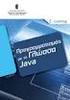 ΚΕΦΑΛΑΙΟ 7 ο 1. Επιλογή της κατάλληλης γλώσσας προγραµµατισµού Εκατοντάδες γλώσσες προγραµµατισµού χρησιµοποιούνται όπως αναφέρθηκε σήµερα για την επίλυση των προβληµάτων µε τον υπολογιστή, τη δηµιουργία
ΚΕΦΑΛΑΙΟ 7 ο 1. Επιλογή της κατάλληλης γλώσσας προγραµµατισµού Εκατοντάδες γλώσσες προγραµµατισµού χρησιµοποιούνται όπως αναφέρθηκε σήµερα για την επίλυση των προβληµάτων µε τον υπολογιστή, τη δηµιουργία
α) Κύκλος από δύο δοσµένα σηµεία Α, Β. Το ένα από τα δύο σηµεία ορίζεται ως κέντρο αν το επιλέξουµε πρώτο. β) Κύκλος από δοσµένο σηµείο και δοσµένο ευ
 ΕΙΣΑΓΩΓΗ ΣΤΟ ΛΟΓΙΣΜΙΚΟ SKETCHPAD ΜΕΡΟΣ Α Μιλώντας για ένα λογισµικό δυναµικής γεωµετρίας καλό θα ήταν να διακρίνουµε αρχικά 3 οµάδες εργαλείων µε τα οποία µπορούµε να εργαστούµε µέσα στο συγκεκριµένο περιβάλλον.
ΕΙΣΑΓΩΓΗ ΣΤΟ ΛΟΓΙΣΜΙΚΟ SKETCHPAD ΜΕΡΟΣ Α Μιλώντας για ένα λογισµικό δυναµικής γεωµετρίας καλό θα ήταν να διακρίνουµε αρχικά 3 οµάδες εργαλείων µε τα οποία µπορούµε να εργαστούµε µέσα στο συγκεκριµένο περιβάλλον.
Επαναληπτικό ιαγώνισµα Πληροφορικής Γ Γυµνασίου Γιώργος Λιακέας Σχολικός Σύµβουλος Πληροφορικής Ερωτήσεις
 Επαναληπτικό ιαγώνισµα Πληροφορικής Γ Γυµνασίου (νέο βιβλίο Πληροφορικής Γυµνασίου Αράπογλου, Μαβόγλου, Οικονοµάκου, Φύτρου) Γιώργος Λιακέας Σχολικός Σύµβουλος Πληροφορικής Ερωτήσεις 1. Εξηγήσετε και συνδέστε
Επαναληπτικό ιαγώνισµα Πληροφορικής Γ Γυµνασίου (νέο βιβλίο Πληροφορικής Γυµνασίου Αράπογλου, Μαβόγλου, Οικονοµάκου, Φύτρου) Γιώργος Λιακέας Σχολικός Σύµβουλος Πληροφορικής Ερωτήσεις 1. Εξηγήσετε και συνδέστε
Παλέτα Όψεις. Πως κάνουμε ένα αντικείμενο να μιλάει ή να σκέφτεται;
 Τάξη : Α Λυκείου Λογισμικό : Scratch Ενδεικτική Διάρκεια : 45 λεπτά Παλέτα Όψεις Σε αυτό το φύλλο εργασίας θα εξοικειωθείς με τις εντολές του Scratch που βρίσκονται στην παλέτα Όψεις. Οι εντολές αυτές
Τάξη : Α Λυκείου Λογισμικό : Scratch Ενδεικτική Διάρκεια : 45 λεπτά Παλέτα Όψεις Σε αυτό το φύλλο εργασίας θα εξοικειωθείς με τις εντολές του Scratch που βρίσκονται στην παλέτα Όψεις. Οι εντολές αυτές
ΕΞΕΤΑΣΤΕΑ ΥΛΗ Γ ΓΥΜΝΑΣΙΟΥ ΣΤΟ ΜΑΘΗΜΑ ΤΗΣ ΠΛΗΡΟΦΟΡΙΚΗΣ
 ΕΞΕΤΑΣΤΕΑ ΥΛΗ Γ ΓΥΜΝΑΣΙΟΥ ΣΤΟ ΜΑΘΗΜΑ ΤΗΣ ΠΛΗΡΟΦΟΡΙΚΗΣ Τι είναι Πρόβλημα Πρόβλημα είναι κάθε ζήτημα που τίθεται προς επίλυση, κάθε κατάσταση που μας απασχολεί και πρέπει να αντιμετωπιστεί. Η λύση ενός προβλήματος
ΕΞΕΤΑΣΤΕΑ ΥΛΗ Γ ΓΥΜΝΑΣΙΟΥ ΣΤΟ ΜΑΘΗΜΑ ΤΗΣ ΠΛΗΡΟΦΟΡΙΚΗΣ Τι είναι Πρόβλημα Πρόβλημα είναι κάθε ζήτημα που τίθεται προς επίλυση, κάθε κατάσταση που μας απασχολεί και πρέπει να αντιμετωπιστεί. Η λύση ενός προβλήματος
Μεταβλητές. Για περισσότερες λεπτομέρειες πάνω στις μεταβλητές θα ήταν χρήσιμο να διαβάσεις το
 Τάξη : Α Λυκείου Λογισμικό : Scratch Ενδεικτική Διάρκεια : 45 λεπτά Μεταβλητές Όλα όσα έμαθες στα προηγούμενα φυλλάδια είναι απαραίτητα για να υλοποιήσεις απλές εφαρμογές. Ωστόσο αν θέλεις να δημιουργήσεις
Τάξη : Α Λυκείου Λογισμικό : Scratch Ενδεικτική Διάρκεια : 45 λεπτά Μεταβλητές Όλα όσα έμαθες στα προηγούμενα φυλλάδια είναι απαραίτητα για να υλοποιήσεις απλές εφαρμογές. Ωστόσο αν θέλεις να δημιουργήσεις
«Αβάκιο» Οδηγός χρήσης Μικρόκοσμου που αποτελείται από τις ψηφίδες Καμβάς, Χελώνα, Γλώσσα, Μεταβολέας, Χρώματα.
 «Αβάκιο» Οδηγός χρήσης Μικρόκοσμου που αποτελείται από τις ψηφίδες Καμβάς, Χελώνα, Γλώσσα, Μεταβολέας, Χρώματα. Πώς θα δουλέψεις με το Χελωνόκοσμο την πρώτη φορά 1. Θα χρησιμοποιήσεις το αριστερό πλήκτρο
«Αβάκιο» Οδηγός χρήσης Μικρόκοσμου που αποτελείται από τις ψηφίδες Καμβάς, Χελώνα, Γλώσσα, Μεταβολέας, Χρώματα. Πώς θα δουλέψεις με το Χελωνόκοσμο την πρώτη φορά 1. Θα χρησιμοποιήσεις το αριστερό πλήκτρο
3. Σηµειώσεις Access. # Εισαγωγή ψηφίου ή κενού διαστήµατος. Επιτρέπονται τα ση-
 Μάθηµα 3 Προχωρηµένες ιδιότητες πεδίων Μάσκες εισαγωγής Οι ιδιότητες Μορφή και Μάσκα εισαγωγής περιγράφονται µαζί γιατί έχουν κοινά χαρακτηριστικά που αφορούν την εµφάνιση. Με την ιδιότητα Μορφή καθορίζουµε
Μάθηµα 3 Προχωρηµένες ιδιότητες πεδίων Μάσκες εισαγωγής Οι ιδιότητες Μορφή και Μάσκα εισαγωγής περιγράφονται µαζί γιατί έχουν κοινά χαρακτηριστικά που αφορούν την εµφάνιση. Με την ιδιότητα Μορφή καθορίζουµε
2ο ΓΕΛ ΑΓ.ΔΗΜΗΤΡΙΟΥ ΑΕΠΠ ΘΕΟΔΟΣΙΟΥ ΔΙΟΝ ΠΡΟΣΟΧΗ ΣΤΑ ΠΑΡΑΚΑΤΩ
 ΠΡΟΣΟΧΗ ΣΤΑ ΠΑΡΑΚΑΤΩ ΣΤΑΘΕΡΕΣ είναι τα μεγέθη που δεν μεταβάλλονται κατά την εκτέλεση ενός αλγόριθμου. Εκτός από τις αριθμητικές σταθερές (7, 4, 3.5, 100 κλπ), τις λογικές σταθερές (αληθής και ψευδής)
ΠΡΟΣΟΧΗ ΣΤΑ ΠΑΡΑΚΑΤΩ ΣΤΑΘΕΡΕΣ είναι τα μεγέθη που δεν μεταβάλλονται κατά την εκτέλεση ενός αλγόριθμου. Εκτός από τις αριθμητικές σταθερές (7, 4, 3.5, 100 κλπ), τις λογικές σταθερές (αληθής και ψευδής)
Εισαγωγή και επεξεργασία δεδοµένων
 Μάθηµα 4 Εισαγωγή και επεξεργασία δεδοµένων Εισαγωγή δεδοµένων σε πίνακα 1. Ανοίγουµε το παράθυρο του πίνακα Υπάλληλοι σε προβολή φύλλου δεδοµένων. 2. Η κενή γραµµή, η οποία υπάρχει πάντα στον πίνακα,
Μάθηµα 4 Εισαγωγή και επεξεργασία δεδοµένων Εισαγωγή δεδοµένων σε πίνακα 1. Ανοίγουµε το παράθυρο του πίνακα Υπάλληλοι σε προβολή φύλλου δεδοµένων. 2. Η κενή γραµµή, η οποία υπάρχει πάντα στον πίνακα,
Πειραματιζόμενοι με αριθμούς στο περιβάλλον του Microworlds Pro: διαθεματική προσέγγιση περί «πολλαπλασίων και διαιρετών»
 Πειραματιζόμενοι με αριθμούς στο περιβάλλον του Microworlds Pro: διαθεματική προσέγγιση περί «πολλαπλασίων και διαιρετών» μια Νίκος Δαπόντες Φυσικός Δευτεροβάθμιας Εκπαίδευσης Το περιβάλλον Microworlds
Πειραματιζόμενοι με αριθμούς στο περιβάλλον του Microworlds Pro: διαθεματική προσέγγιση περί «πολλαπλασίων και διαιρετών» μια Νίκος Δαπόντες Φυσικός Δευτεροβάθμιας Εκπαίδευσης Το περιβάλλον Microworlds
Δομή Επιλογής. 1. Αν ο σκύλος ακουμπήσει ένα κόκαλο τότε το κόκαλο εξαφανίζεται και ο παίκτης κερδίζει 10 πόντους.
 Τάξη : Α Λυκείου Λογισμικό : Scratch Ενδεικτική Διάρκεια : 45 λεπτά Δομή Επιλογής Μία από τις πιο σημαντικές δομές που χρησιμοποιείται στον προγραμματισμό είναι η δομή επιλογής. Η δομή αυτή μας δίνει την
Τάξη : Α Λυκείου Λογισμικό : Scratch Ενδεικτική Διάρκεια : 45 λεπτά Δομή Επιλογής Μία από τις πιο σημαντικές δομές που χρησιμοποιείται στον προγραμματισμό είναι η δομή επιλογής. Η δομή αυτή μας δίνει την
Περιεχόµενα. Λίγα λόγια από τους συγγραφείς...9. Για τον εκπαιδευτή και το γονέα Αριθµοί και Υπολογισµοί (Numbers and Calculations)
 Περιεχόµενα Λίγα λόγια από τους συγγραφείς...9 Για τον εκπαιδευτή και το γονέα... 11 Αριθµοί και Υπολογισµοί (Numbers and Calculations) ΚΕΦΑΛΑΙΟ 1 Γνωρίζω το Microsoft Excel...15 ΚΕΦΑΛΑΙΟ 2 Εισάγω και
Περιεχόµενα Λίγα λόγια από τους συγγραφείς...9 Για τον εκπαιδευτή και το γονέα... 11 Αριθµοί και Υπολογισµοί (Numbers and Calculations) ΚΕΦΑΛΑΙΟ 1 Γνωρίζω το Microsoft Excel...15 ΚΕΦΑΛΑΙΟ 2 Εισάγω και
Επιµέλεια Θοδωρής Πιερράτος
 Ερωτήσεις Σωστό - Λάθος 1. Ο αλγόριθµος πρέπει να τερµατίζεται µετά από εκτέλεση πεπερασµένου αριθµού εντολών. 2. Η είσοδος σε έναν αλγόριθµο µπορεί να είναι έξοδος σε έναν άλλο αλγόριθµο. 3. Ένας αλγόριθµος
Ερωτήσεις Σωστό - Λάθος 1. Ο αλγόριθµος πρέπει να τερµατίζεται µετά από εκτέλεση πεπερασµένου αριθµού εντολών. 2. Η είσοδος σε έναν αλγόριθµο µπορεί να είναι έξοδος σε έναν άλλο αλγόριθµο. 3. Ένας αλγόριθµος
4 ο ΦΥΛΛΟ ΕΡΓΑΣΙΑΣ ΓΕΝΙΚΟΣ ΣΚΟΠΟΣ :
 4 ο ΦΥΛΛΟ ΕΡΓΑΣΙΑΣ ΓΕΝΙΚΟΣ ΣΚΟΠΟΣ : Σκοπός του συγκεκριμένου φύλλου εργασίας είναι ο μαθητής να εξοικειωθεί με τις συναρτήσεις, τις αριθμητικές πράξεις καθώς και την επισήμανση κελιών υπό όρους με στόχο
4 ο ΦΥΛΛΟ ΕΡΓΑΣΙΑΣ ΓΕΝΙΚΟΣ ΣΚΟΠΟΣ : Σκοπός του συγκεκριμένου φύλλου εργασίας είναι ο μαθητής να εξοικειωθεί με τις συναρτήσεις, τις αριθμητικές πράξεις καθώς και την επισήμανση κελιών υπό όρους με στόχο
2.2.3 Η εντολή Εκτύπωσε
 2.2.3 Η εντολή Εκτύπωσε Η εντολή Εκτύπωσε χρησιµοποιείται προκειµένου να εµφανίσουµε κάτι στην οθόνη του υπολογιστή. Για τον λόγο αυτό ονοµάζεται και εντολή εξόδου. Ισοδύναµα µπορεί να χρησιµοποιηθεί και
2.2.3 Η εντολή Εκτύπωσε Η εντολή Εκτύπωσε χρησιµοποιείται προκειµένου να εµφανίσουµε κάτι στην οθόνη του υπολογιστή. Για τον λόγο αυτό ονοµάζεται και εντολή εξόδου. Ισοδύναµα µπορεί να χρησιµοποιηθεί και
